Samsung WB1100F Black: инструкция
Раздел: Фотоаппараты
Тип: Компактный Цифровой Фотоаппарат
Характеристики, спецификации
Инструкция к Компактному Цифровому Фотоаппарату Samsung WB1100F Black

Настоящее руководство пользователя содержит
Выберите
подробные инструкции по использованию вашей камеры.
тему
Пожалуйста, внимательно прочтите данное руководство.
WB1100F/WB1101F/WB1102F
Руководство
пользователя
Общие вопросы Краткий справочник Содержание
Основные функции Расширенные функции Параметры съемки
Просмотр и редактирование
Беспроводная сеть Настройки
Приложения Указатель
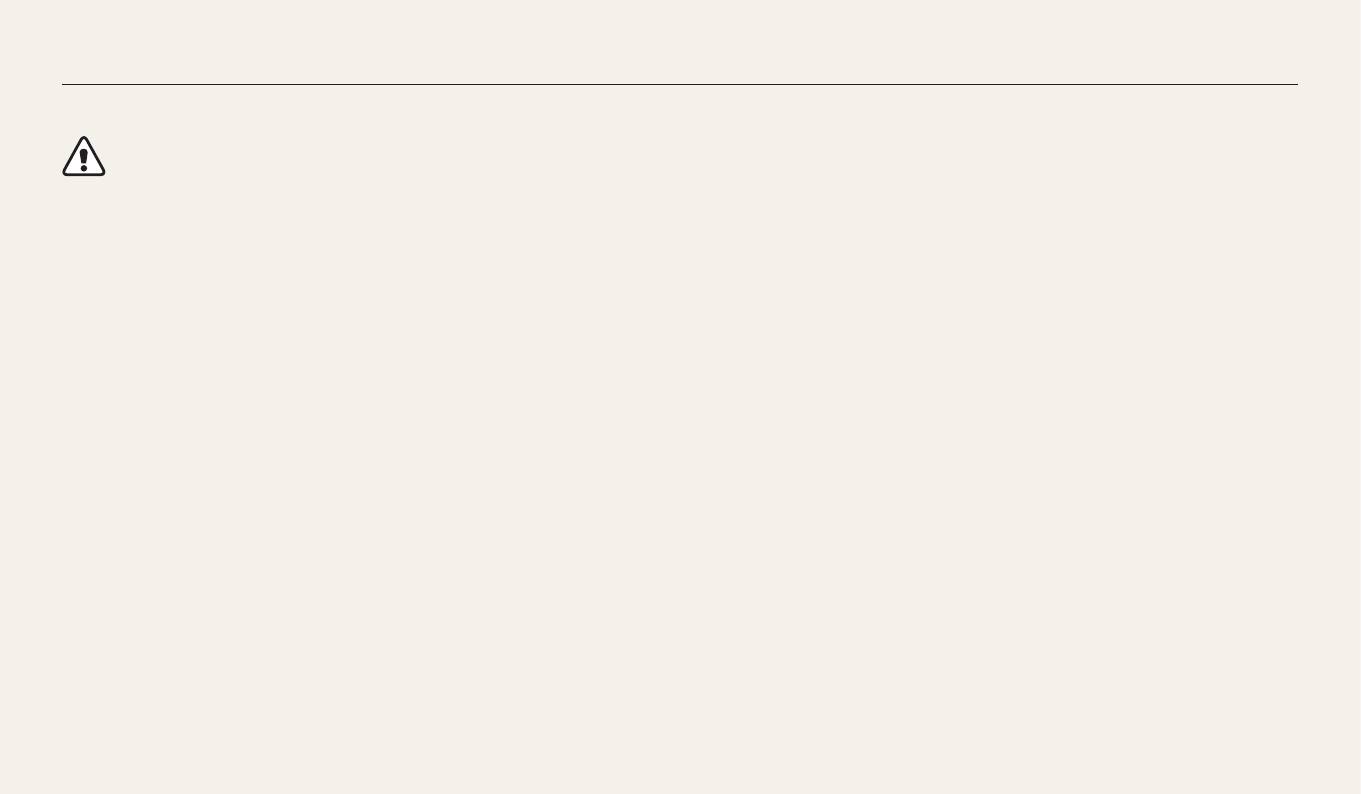
Сведения о безопасности
Чтобы предотвратить опасные ситуации и эффективно использовать возможности камеры, всегда соблюдайте следующие рекомендации и меры предосторожности.
Предостережение — ситуации, которые могут привести к
Берегите зрение людей и животных во время съемки.
травмированию пользователя или окружающих.
Не используйте вспышку в непосредственной близости (менее 1 м) от людей
и животных. Это может вызвать временное или необратимое повреждение
Не разбирайте камеру и не пытайтесь ее ремонтировать самостоятельно.
зрения.
Это может привести к повреждению камеры и риску поражения электрическим
током.
Храните камеру в месте, недоступном для маленьких детей и домашних
животных.
Не используйте камеру вблизи легковоспламеняющихся и
Следите за тем, чтобы камера и ее аксессуары были недоступны для маленьких
взрывоопасных газов и жидкостей.
детей и животных. Проглатывание мелких деталей может привести к удушью
Несоблюдение этого требования может привести к возникновению пожара или
или серьезной травме. Кроме того, опасность для здоровья могут представлять
к взрыву.
движущиеся детали и аксессуары.
Не помещайте легковоспламеняющиеся материалы внутрь камеры и не
Нельзя подвергать камеру продолжительному воздействию прямых
храните такие материалы вблизи камеры.
солнечных лучей или высокой температуры.
Это может привести к пожару или поражению электрическим током.
Продолжительное воздействие солнца или экстремальных температур может
вызвать необратимое повреждение внутренних компонентов камеры.
Не прикасайтесь к камере мокрыми руками.
Несоблюдение этого требования может привести к поражению электрическим
током.
1
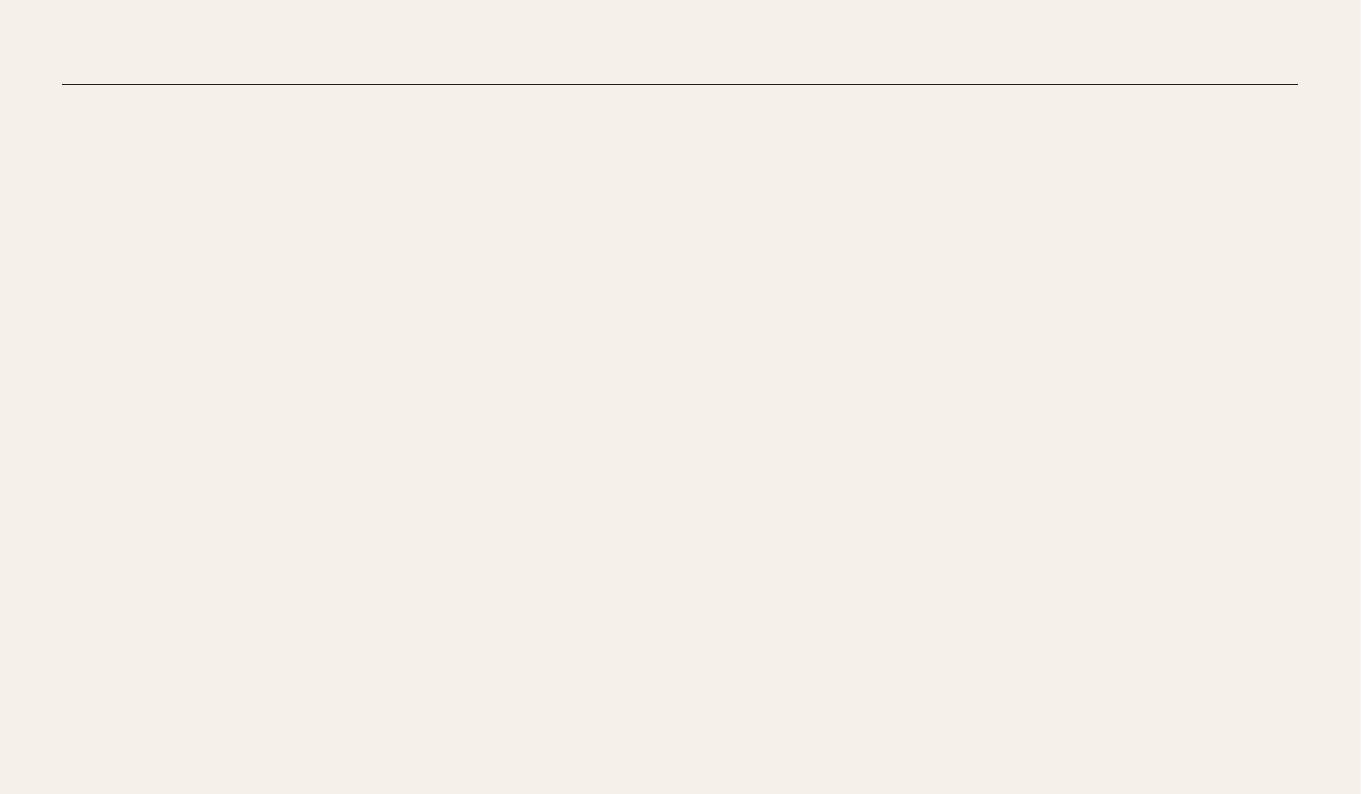
Сведения о безопасности
Не накрывайте камеру и зарядное устройство одеялом или тканью.
Не допускайте воздействия на кардиостимуляторы.
Перегрев камеры может привести к ее повреждению или к возникновению
Во избежание радиопомех сохраняйте достаточную дистанцию между
пожара.
камерой и кардиостимуляторами, как рекомендуют производитель
и исследовательские группы. При появлении малейших признаков
Не трогайте шнур питания и зарядное устройство во время грозы.
радиопомех в работе кардиостимулятора или другого медицинского прибора
Это может привести к поражению электрическим током.
немедленно выключите камеру и проконсультируйтесь с производителем
кардиостимулятора или медицинского прибора.
В случае попадания в камеру жидкостей или посторонних предметов
немедленно отсоедините все источники питания (аккумуляторную
батарею и зарядное устройство), а затем обратитесь в сервисный центр
Samsung.
Соблюдайте все предписания, ограничивающие использование камеры в
определенных местах.
•
Не используйте камеру вблизи других электронных приборов.
•
Выключайте камеру при нахождении на борту самолета. Камера может
стать причиной радиопомех авиационного оборудования. Соблюдайте все
правила авиаперелетов и по требованию персонала выключайте камеру.
•
Выключайте камеру, если вы находитесь рядом с медицинским
оборудованием. Ваша камера может создавать помехи для работы
медицинского оборудования в больницах и других медицинских
учреждениях. Следуйте всем требованиям, предупреждениям и указаниям
медицинского персонала.
2
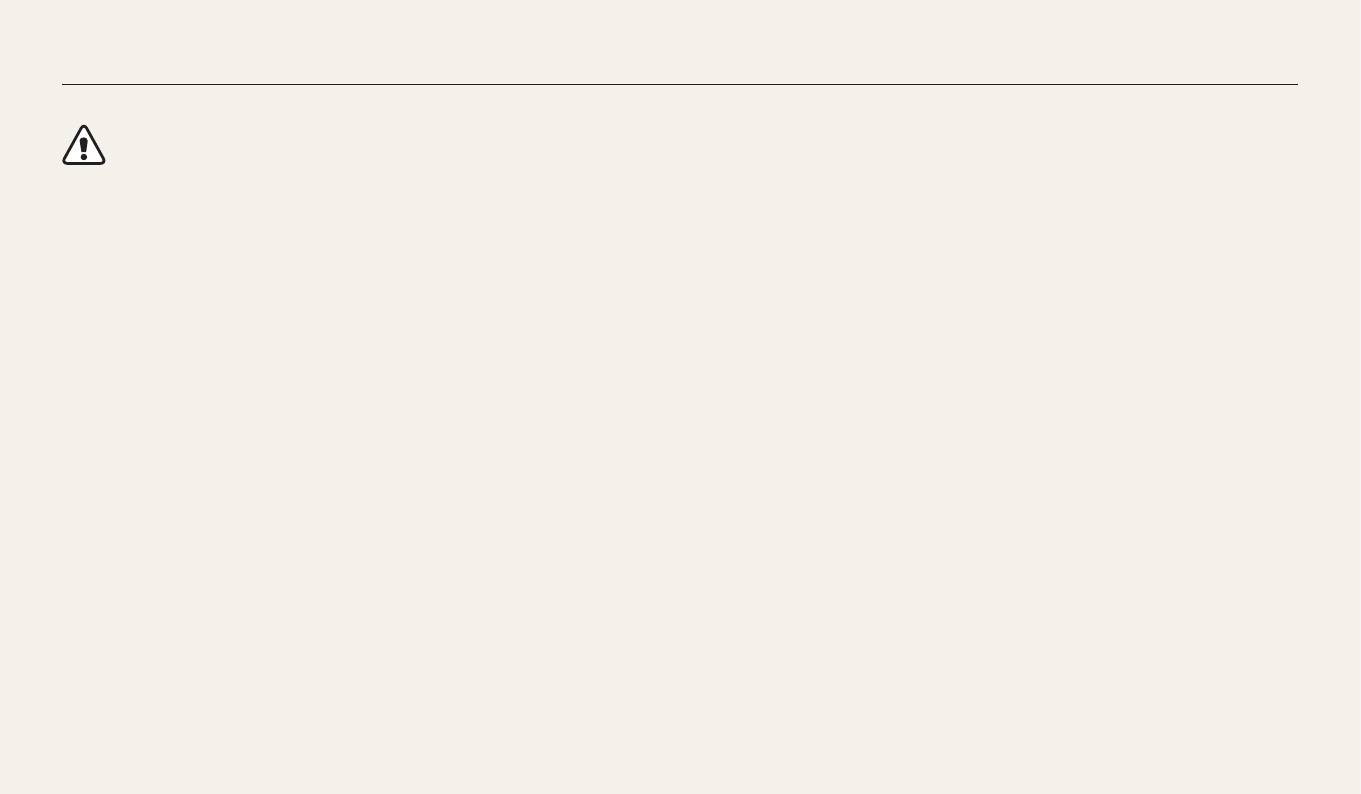
Сведения о безопасности
Предупреждение — ситуации, которые могут привести к повреждению
При использовании зарядного устройства выключайте камеру, прежде
камеры или другого оборудования.
чем отключить зарядное устройство.
Несоблюдение этого требования может привести к возникновению пожара или
Если камера не будет использоваться в течение продолжительного
поражению электрическим током.
времени, необходимо вынуть аккумуляторные батареи.
Если этого не сделать, со временем они могут протечь или подвергнуться
Когда зарядное устройство не используется, отключайте его от сети.
коррозии, вызвав серьезное повреждение камеры.
Несоблюдение этого требования может привести к возникновению пожара или
поражению электрическим током.
Используйте только подлинные, рекомендованные производителем
запасные литиево-ионные аккумуляторные батареи. Не допускайте
Не используйте для зарядки батареи сетевой шнур, если он или его вилка
повреждения и перегрева аккумуляторной батареи.
повреждены. Не вставляйте вилку в плохо закрепленную розетку.
Несоблюдение этого требования может привести к возникновению пожара или
Несоблюдение этого требования может привести к возникновению пожара или
к травмам.
к поражению электрическим током.
Используйте только аккумуляторные батареи, зарядные устройства,
Не допускайте соприкосновения зарядного устройства с контактами
кабели и аксессуары, одобренные компанией Samsung.
аккумуляторной батареи.
•
Использование иных аккумуляторных батарей, зарядных устройств, кабелей
Несоблюдение этого требования может привести к возникновению пожара или
или аксессуаров может привести к взрыву аккумуляторных батарей, к
к поражению электрическим током.
повреждению камеры или травмам.
•
Компания Samsung не несет ответственности за повреждения и травмы,
Несоблюдение этого требования может привести к повреждению
произошедшие в связи с использованием неодобренных аккумуляторных
камеры.
батарей, зарядных устройств, кабелей или аксессуаров.
Это может привести к повреждению экрана или внутренних деталей камеры.
Не используйте аккумуляторные батареи не по прямому назначению.
При подключении кабелей и сетевого адаптера, а также при установке
Несоблюдение этого требования может привести к возникновению пожара или
аккумуляторной батареи и карты памяти соблюдайте осторожность.
к поражению электрическим током.
Приложение чрезмерных усилий, неправильное подключение кабелей,
неверная установка аккумуляторной батареи или карты памяти могут привести
Не касайтесь вспышки при ее срабатывании.
к повреждению портов, разъемов и аксессуаров.
Вспышка при срабатывании очень горячая и может вызвать ожог.
3
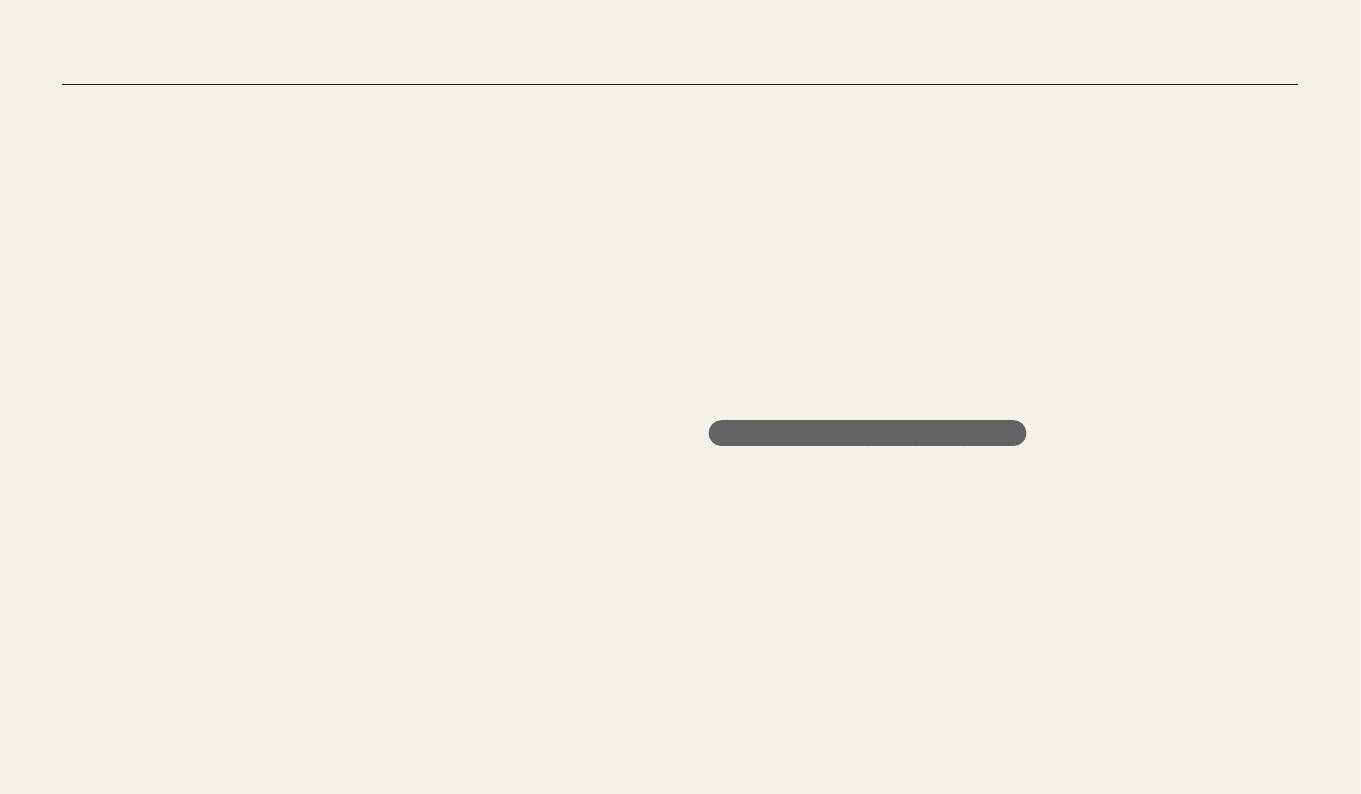
Сведения о безопасности
Храните карты с магнитными полосами вдали от камеры.
Не используйте камеру вблизи других электронных приборов.
Хранящаяся на карте информация может быть повреждена или удалена.
Камера излучает радиочастотные сигналы, которые могут создавать помехи
для работы электронных устройств, не защищенных должным образом от
Не используйте неисправные зарядные устройства, аккумуляторные
воздействия радиочастотного излучения, таких как кардиостимуляторы,
батареи и карты памяти.
слуховые аппараты и иные медицинские приборы, а также бытовая
Несоблюдение этого требования может привести к поражению электрическим
и автомобильная техника. Для разрешения проблем, связанных с
током, неисправности камеры или возникновению пожара.
радиопомехами, обратитесь к производителю оборудования. Чтобы не
допустить нежелательных помех, используйте только одобренные компанией
Не помещайте камеру около магнитных полей.
Samsung устройства и аксессуары.
В противном случае в работе камеры могут возникать сбои.
При использовании камеры держите ее в нормальном положении.
Не пользуйтесь фотокамерой с поврежденным ЖК дисплеем.
Не прикасайтесь к внутренней антенне камеры.
Если стеклянный или акриловый ЖК дисплей разбит или треснул, обратитесь в
Сервисный центр Самсунг.
Передача данных и ответственность
Проверяйте исправность камеры перед использованием.
•
При передаче данных по сети WLAN может произойти их утечка, поэтому
Изготовитель не несет ответственности за утрату файлов или ущерб,
рекомендуется избегать передачи конфиденциальных данных в
вызванный неполадками в работе камеры или ее неправильным
общественных местах или по открытой сети.
использованием.
•
Производитель камеры не несет ответственности за передачу каких бы то
ни было данных, нарушающих законы об охране авторских прав, товарных
Необходимо подключить узкий штекер USB-кабеля к разъему камеры.
знаков и интеллектуальной собственности или нормы общественного
При неправильном подключении кабеля могут повредиться файлы.
правопорядка.
Изготовитель не несет ответственности за потерю данных.
4
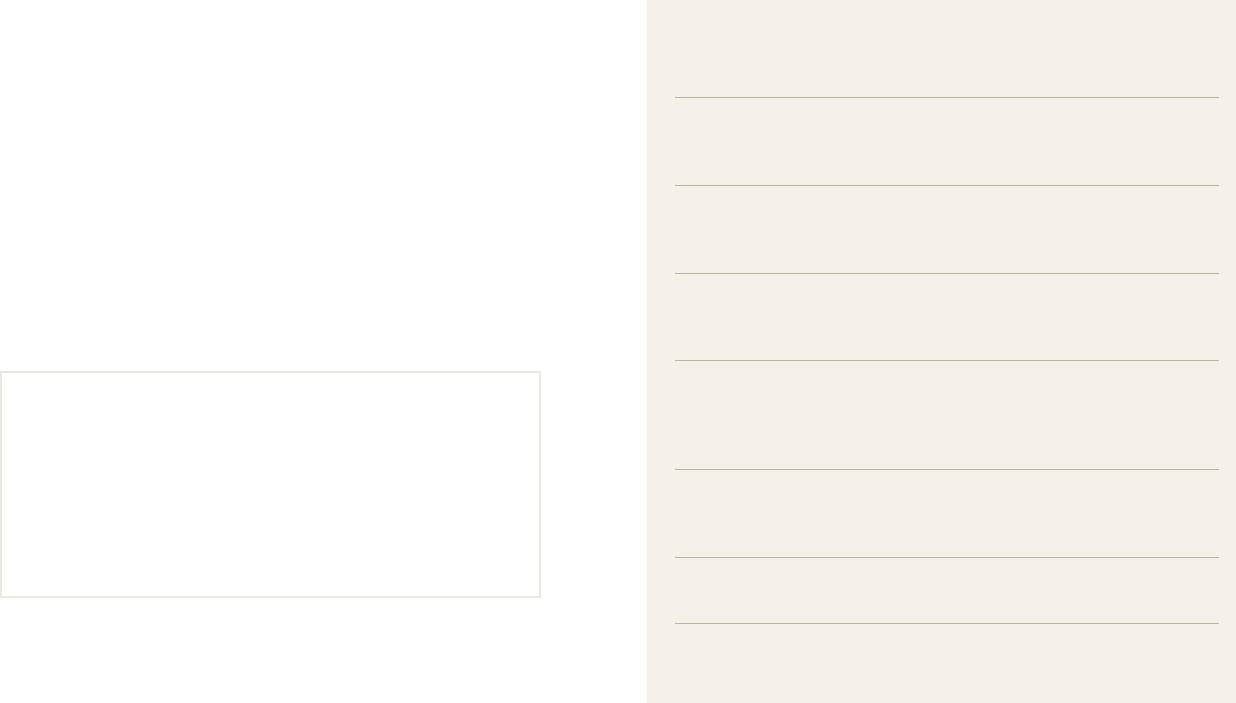
Структура руководства пользователя
Основные функции 19
Сведения об авторских правах
В этой главе описывается расположение элементов управления
•
Microsoft Windows и эмблема Windows — зарегистрированные
камеры, значки и основные функции съемки.
товарные знаки Microsoft Corporation.
•
Mac и Apple App Store являются зарегистрированными товарными
Расширенные функции 43
знаками Apple Corporation.
•
Google Play Store является зарегистрированным товарным знаком
В этом разделе описывается выбор режимов фото- и
Google, Inc.
видеосъемки.
•
Wi-Fi®, логотип Wi-Fi CERTIFIED и логотип Wi-Fi являются
зарегистрированными товарными знаками Wi-Fi Alliance.
Параметры съемки 53
•
Товарные знаки и торговые марки, упомянутые в данном руководстве,
В этом разделе описывается настройка параметров в режиме
являются собственностью соответствующих владельцев.
съемки.
Просмотр и редактирование 74
Узнайте, как просматривать и редактировать снимки и видео.
•
Если какие-либо функции камеры будут усовершенствованы, ее
Также из нее вы узнаете, как подключать камеру к компьютеру и
характеристики и содержание данного руководства могут быть
телевизору.
изменены без предварительного уведомления.
•
Мы рекомендуем вам использовать камеру на территории страны, в
Беспроводная сеть 92
которой вы приобрели ее.
Подключение к локальным беспроводным сетям (WLAN) и работа
•
Пользуйтесь камерой разумно и соблюдайте все законы и правила,
с ними
связанные с ее использованием.
•
Запрещается повторное использование или распространение
Настройки 109
какой-либо части данного руководства без предварительного
Описание возможностей настройки фотокамеры.
разрешения.
Приложения 115
В этом разделе содержатся сведения о технических
характеристиках камеры, ее обслуживании и сообщениях об
ошибках.
5
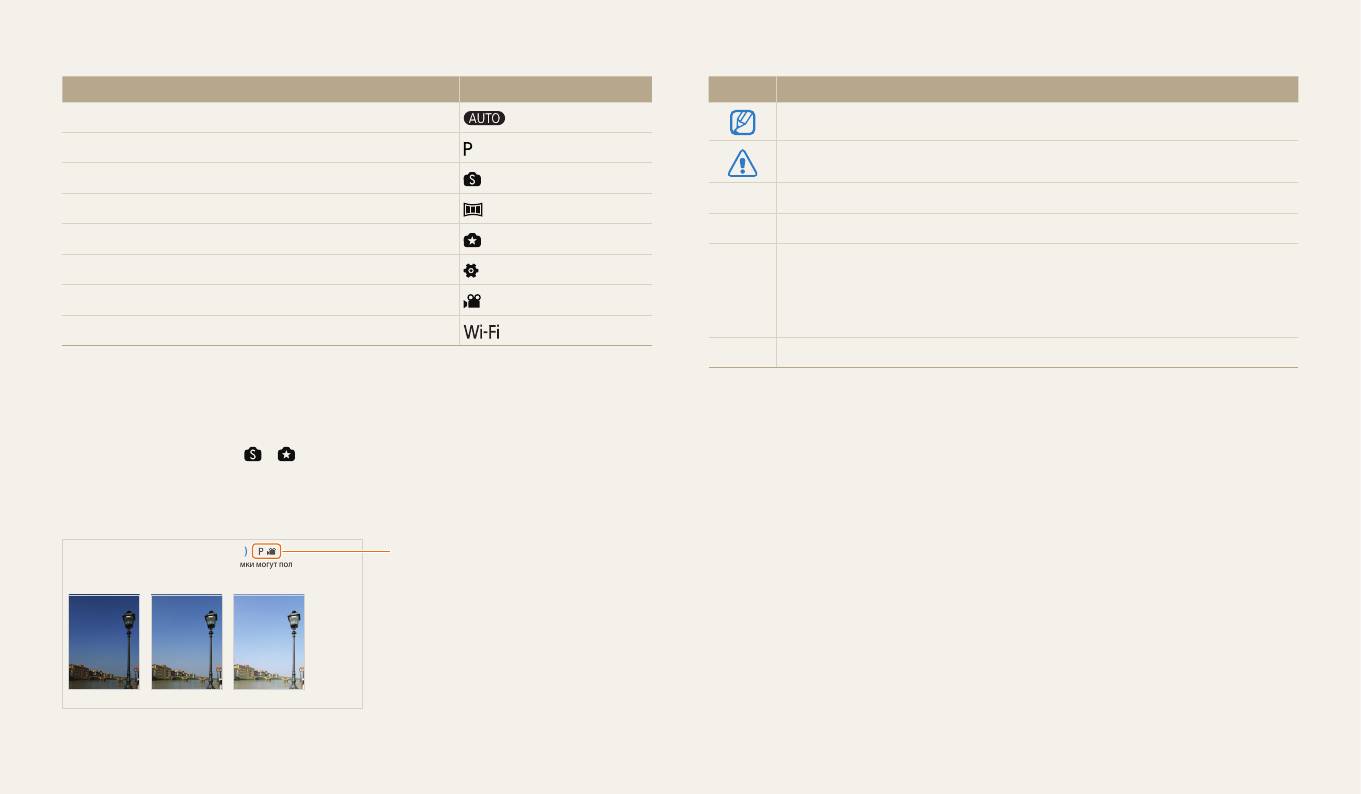
Обозначения, используемые в данном руководстве
Режим съемки Индикатор
Интеллектуальный режим
Программный
Smart
Панорама
Волшебная рамка плюс
Настройки
Видео
Wi-Fi
Значки режимов съемки
Наличие того или иного значка режима рядом с названием функции указывает
на то, что она доступна в этом режиме. См. пример ниже.
Примечание. В режимах и функции могут поддерживаться не для всех
сюжетов и режимов.
Пример :
6
3
Отрегулируйте экспозицию с помощью кнопок [
F
/
t
].
•
При увеличении экспозиции снимки будут ярче.
EV : +1
Назад Установить
4
Чтобы сохранить настройки, нажмите кнопку [
o
].
Параметры съемки
67
•
•
Выбранное значение экспозиции будет сохраняться автоматически.
Может потребоваться снова изменить экспозицию, чтобы избежать
переэкспонирования или недоэкспонирования.
Если вы не можете выбрать подходящую экспозицию, выберите AEB
(автоматическая экспозиционная вилка). Камера сделает
3 последовательных снимка с разными значениями экспозиции:
стандартным, более высоким и более низким (стр. 71).
Ручная коррекция экспозиции (EV)
В зависимости от общего освещения ваши снимки могут получаться
слишком светлыми или слишком темными. В этом случае можно вручную
скорректировать экспозицию, чтобы повысить качество снимков.
Темнее (–)
Нейтрально (0)
Светлее (+)
1
2
В режиме съемки нажмите кнопку [
Выберите пункт EV.
m
].
Настройка яркости и цвета
В этом разделе описывается, как регулировать яркость и цвета для повышения качества изображения.
Значки, используемые в данном руководстве
Значок Функция
Дополнительная информация
Меры предосторожности
[ ] Кнопки камеры. Например, [POWER] означает кнопку питания.
( ) Номер страницы с необходимой информацией
Порядок, в котором должны быть выбраны параметры и пункты
меню для выполнения какого-либо действия. Например, текст
«Выберите пункт Обнаружение лица Норма» означает, что надо
выбрать пункт Обнаружение лица, а затем пункт Норма.
* Примечание
Доступно в режимах
Программный и
Видео
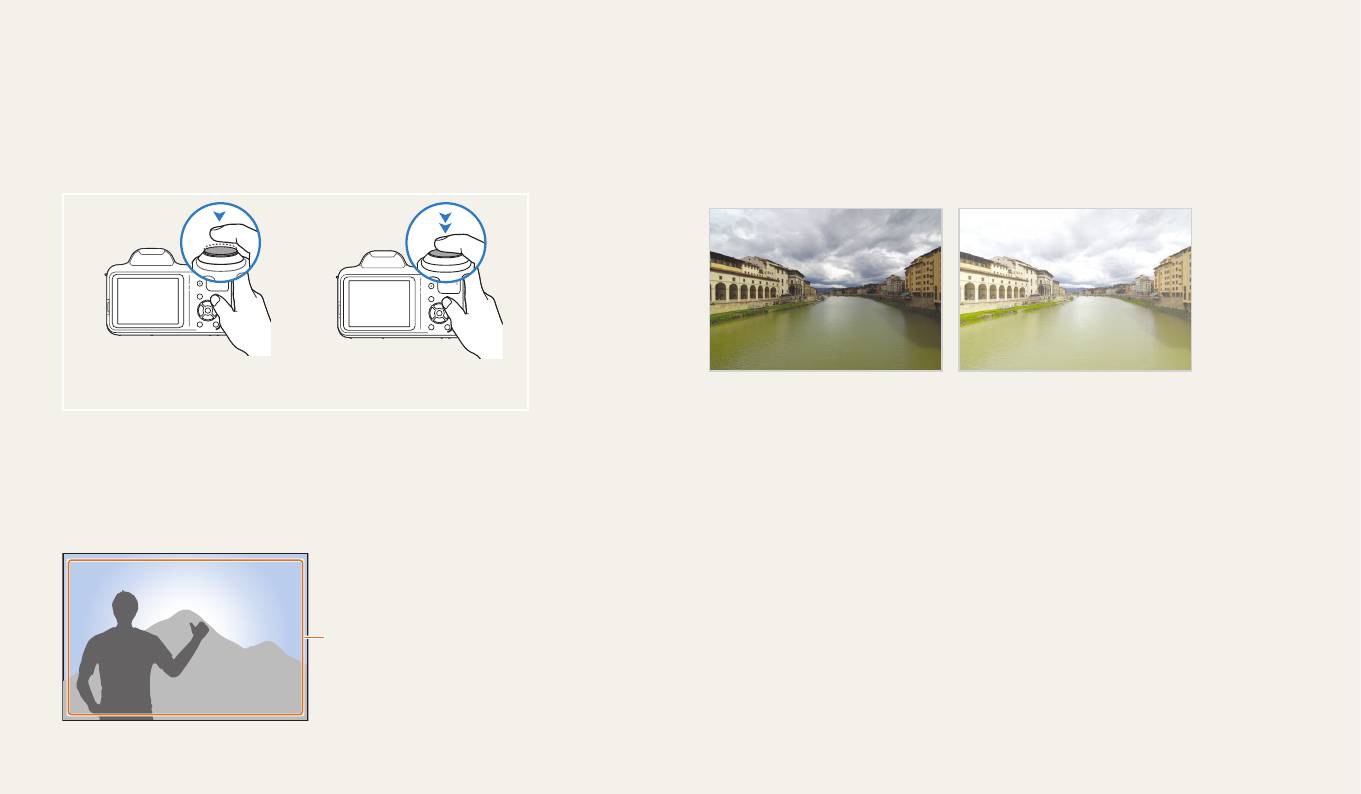
Выражения, используемые в руководстве пользователя
Нажатие кнопки затвора
Экспозиция (яркость)
•
Легкое нажатие кнопки [Затвора]: нажатие кнопки затвора примерно на
Экспозицией называется количество света, попадающее в объектив камеры.
половину ее хода
Экспозиция меняется при изменении значений выдержки, диафрагмы и
•
Нажатие кнопки [Затвора]: нажатие кнопки затвора до упора
светочувствительности ISO. От экспозиции зависит, темным или светлым будет
снимок.
Легкое нажатие кнопки
Нажатие кнопки [Затвора]
Нормальная экспозиция
Передержка
[Затвора]
(снимок слишком светлый)
Объект, фон и композиция
•
Объект: основной объект в кадре, например человек, животное или здание
•
Фон: все, что находится вокруг объекта
•
Композиция: сочетание объекта и фона
Фон
Композиция
Объект
7
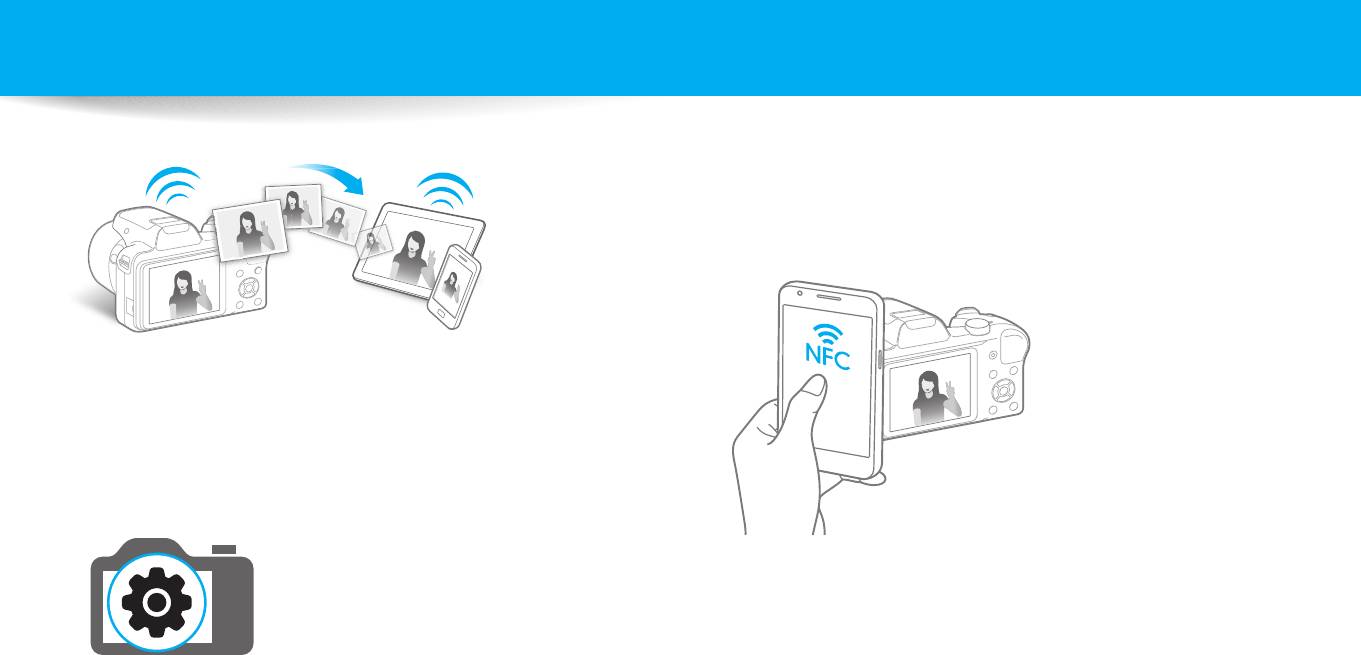
Особые возможности камеры
Кнопка DIRECT LINK
Считывание тега с устройства NFC (Tag & Go)
Установите приложение Samsung SMART CAMERA App на устройство,
поддерживающее NFC, а затем поместите антенну NFC устройства рядом с
меткой NFC камеры. Приложение Samsung SMART CAMERA App запустится
автоматически. Если приложение не установлено, появится запрос на его
установку.
Нажмите кнопку DIRECT LINK, чтобы включить предварительно заданную
функцию Wi-Fi.
Настройка параметров кнопки DIRECT LINK
Можно самостоятельно выбрать функцию Wi-Fi, выполняемую по нажатии
кнопки DIRECT LINK.
1
Перейдите в меню настроек.
2
Перейдите к параметрам кнопки DIRECT LINK.
3
Выберите нужную функцию Wi-Fi из списка.
8
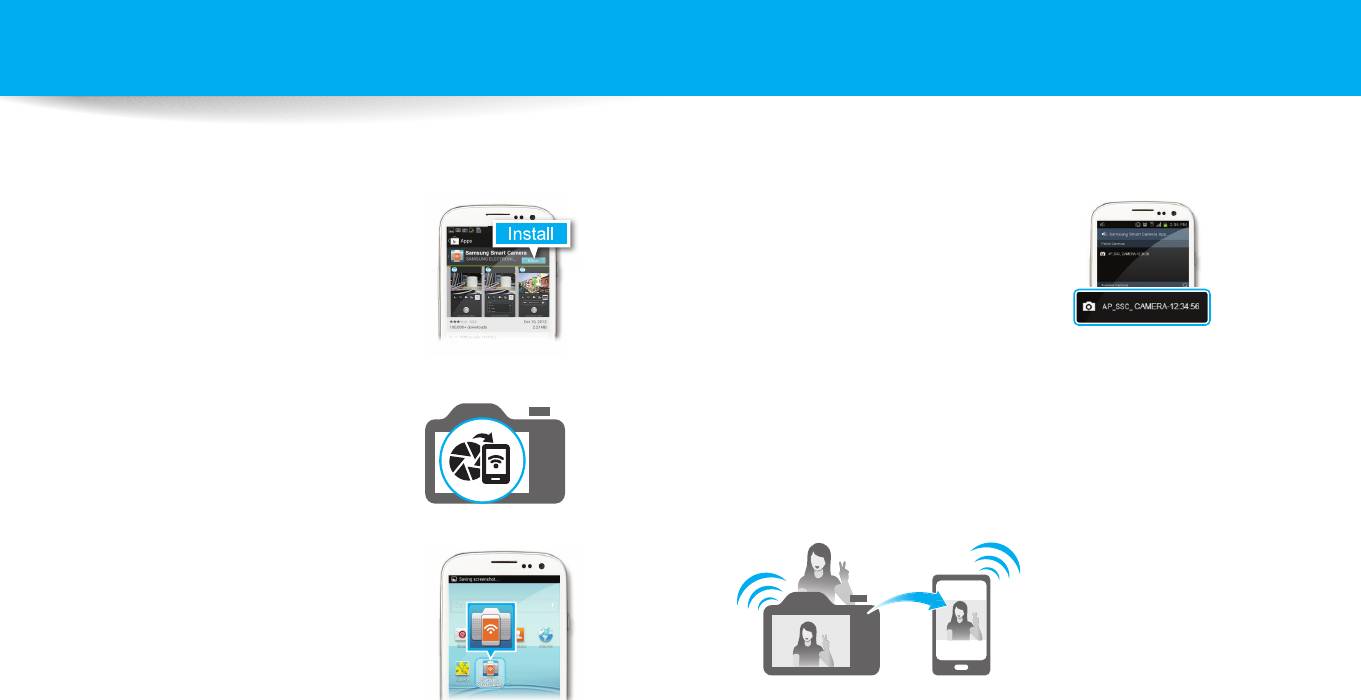
Особые возможности камеры
Функция AutoShare
Выполненный на камере снимок будет автоматически сохранен в памяти смартфона. Камера подключается к смартфону по беспроводной сети.
1
Установите приложение Samsung
4
Выберите камеру из списка и
SMART CAMERA App на смартфон.
подключитесь к ней.
•
Если на камере появится
всплывающее сообщение, примите
подключение смартфона.
2
Включите функцию AutoShare на
камере.
5
Сделайте снимок.
•
Сделанный снимок будет сохранен в памяти камеры, а затем отправлен
насмартфон.
3
Запустите приложение Samsung
SMART CAMERA App на
смартфоне.
9
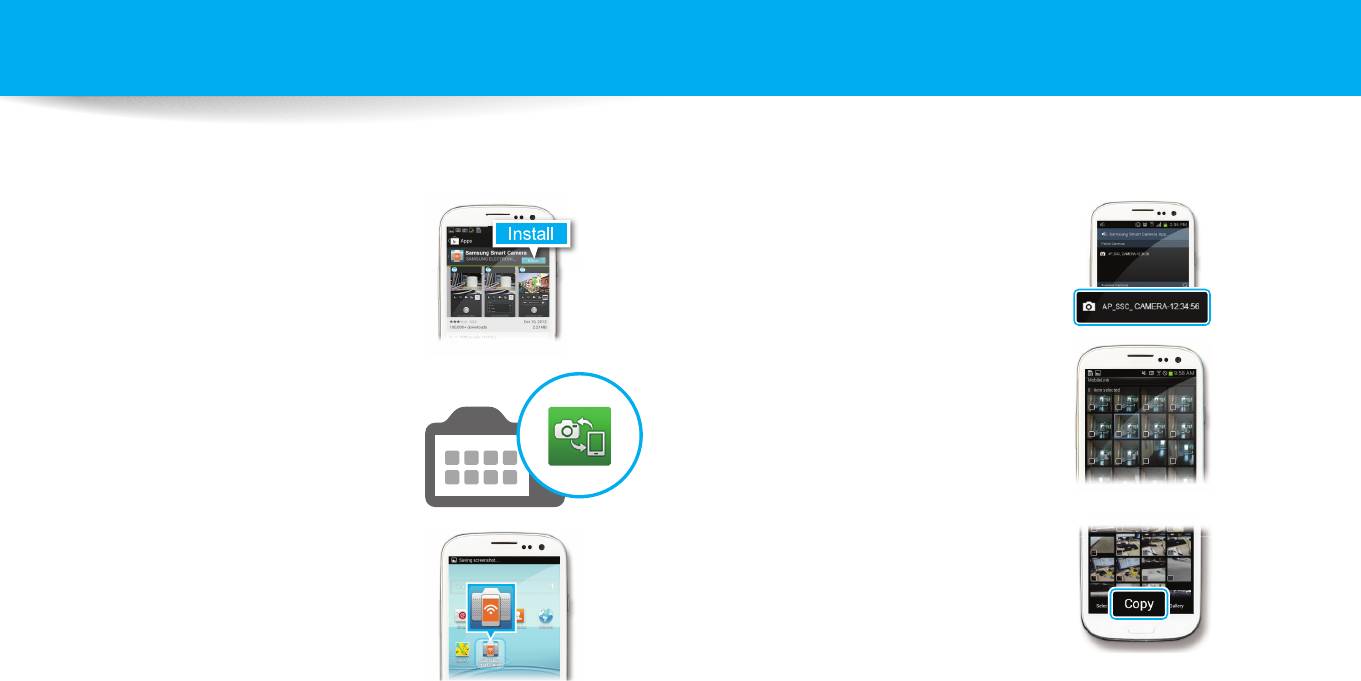
Особые возможности камеры
Функция MobileLink
С ее помощью можно отправлять файлы с камеры на смартфон. Камеру можно подключить к смартфону с поддержкой функции MobileLink через беспроводную сеть.
1
Установите приложение Samsung
4
Выберите камеру из списка и
SMART CAMERA App на смартфон.
подключитесь к ней.
•
Если на камере появится
всплывающее сообщение, примите
подключение смартфона.
5
На смартфоне или камере
2
Перейдите в режим MobileLink на
выберите файлы для отправки с
камере.
камеры.
•
Если появится всплывающее
сообщение, выберите нужный
параметр.
6
Коснитесь кнопки копирования
3
Запустите приложение Samsung
на смартфоне или выберите пункт
SMART CAMERA App на
Send на камере.
смартфоне.
10
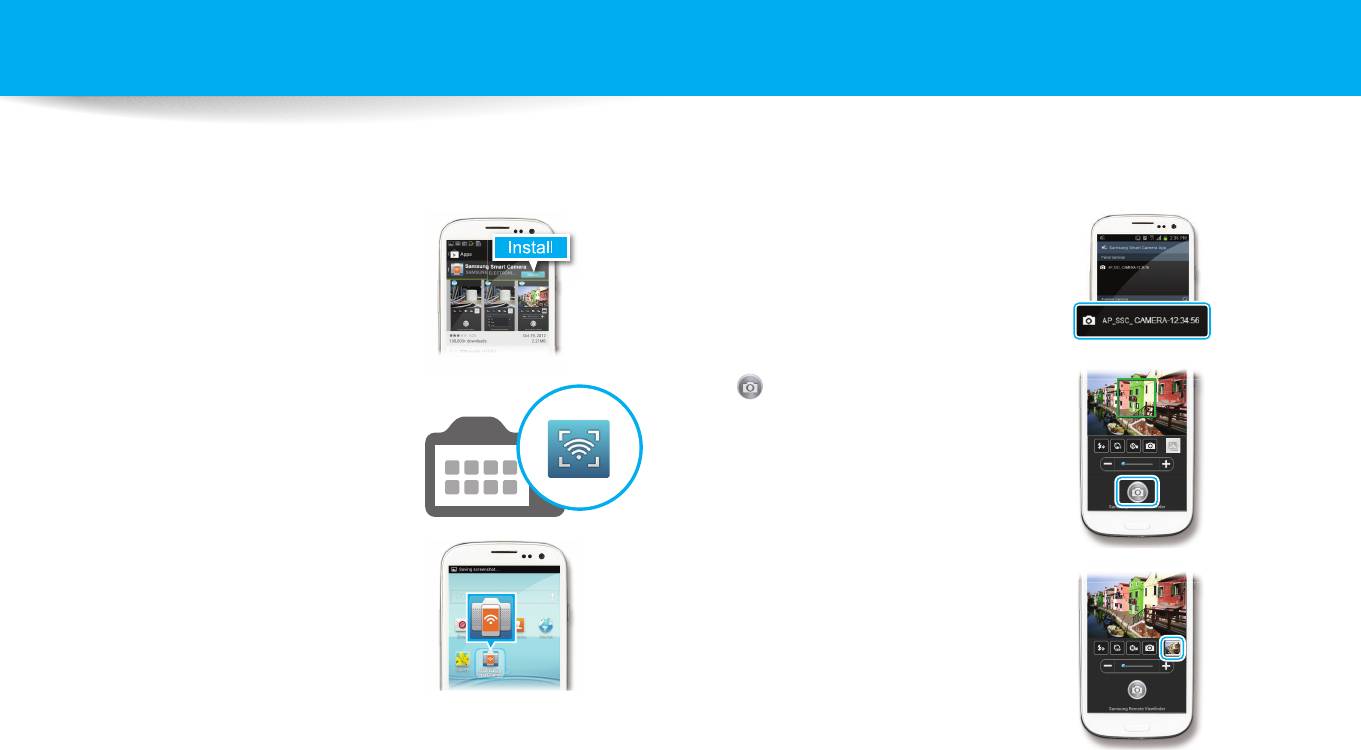
Особые возможности камеры
Функция Remote Viewnder
Камерой можно дистанционно управлять со смартфона. Камера подключается к смартфону по беспроводной сети. Смартфон можно использовать для удаленного
нажатия кнопки затвора камеры с помощью функции Remote Viewnder. Сделанный снимок появится на экране смартфона.
1
Установите приложение Samsung
4
Выберите камеру из списка и
SMART CAMERA App на смартфон.
подключитесь к ней.
•
Если на камере появится
всплывающее сообщение, примите
подключение смартфона.
5
Коснитесь и удерживайте значок
для фокусировки, а затем
2
Перейдите в режим Remote
отпустите его, чтобы выполнить
Viewnder на камере.
снимок.
3
Запустите приложение Samsung
6
Коснитесь миниатюры для
SMART CAMERA App на
просмотра снимка.
смартфоне.
11
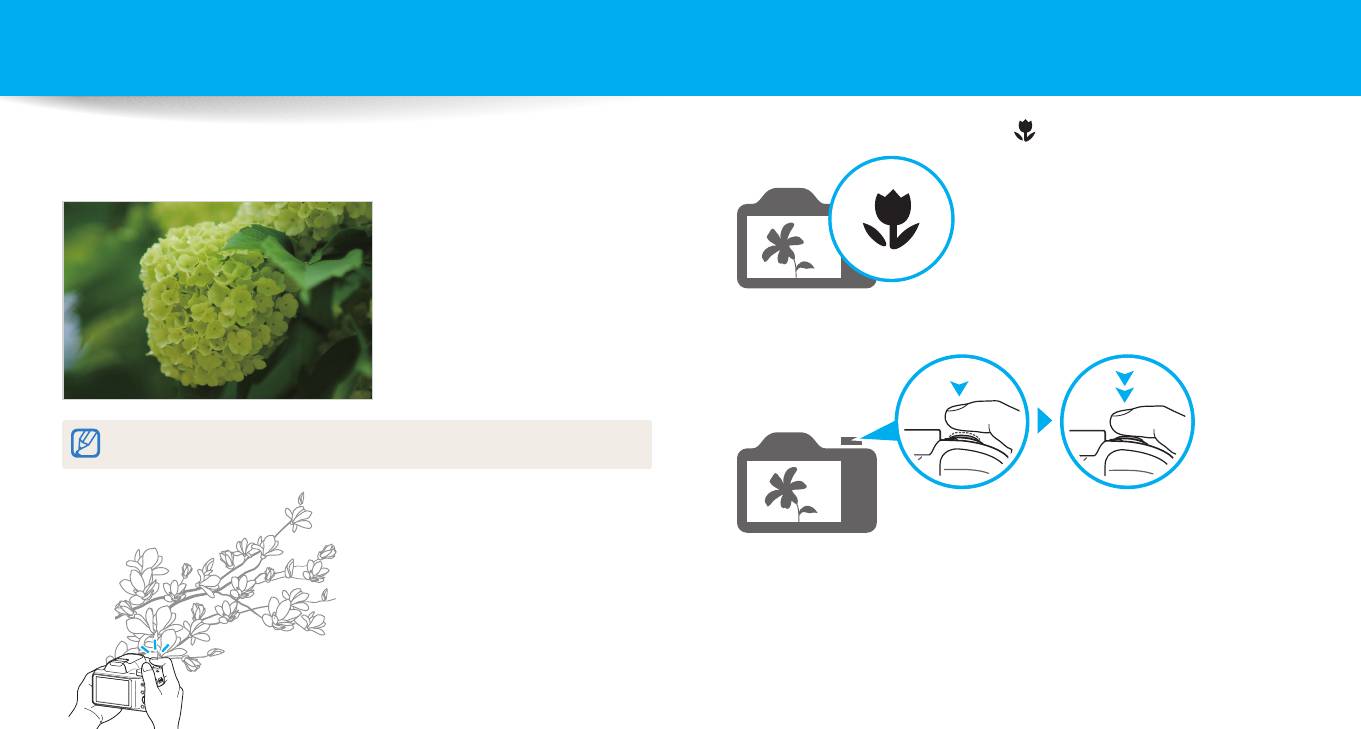
Особые возможности камеры
Образцы съемки — макро
1
Выберите режим макросъемки ( ).
Режим макросъемки предназначен для фотосъемки объектов на близком
расстоянии, например цветов или насекомых.
2
Выполните снимок.
Иллюстрация может отличаться от снимка, выполненного камерой.
12
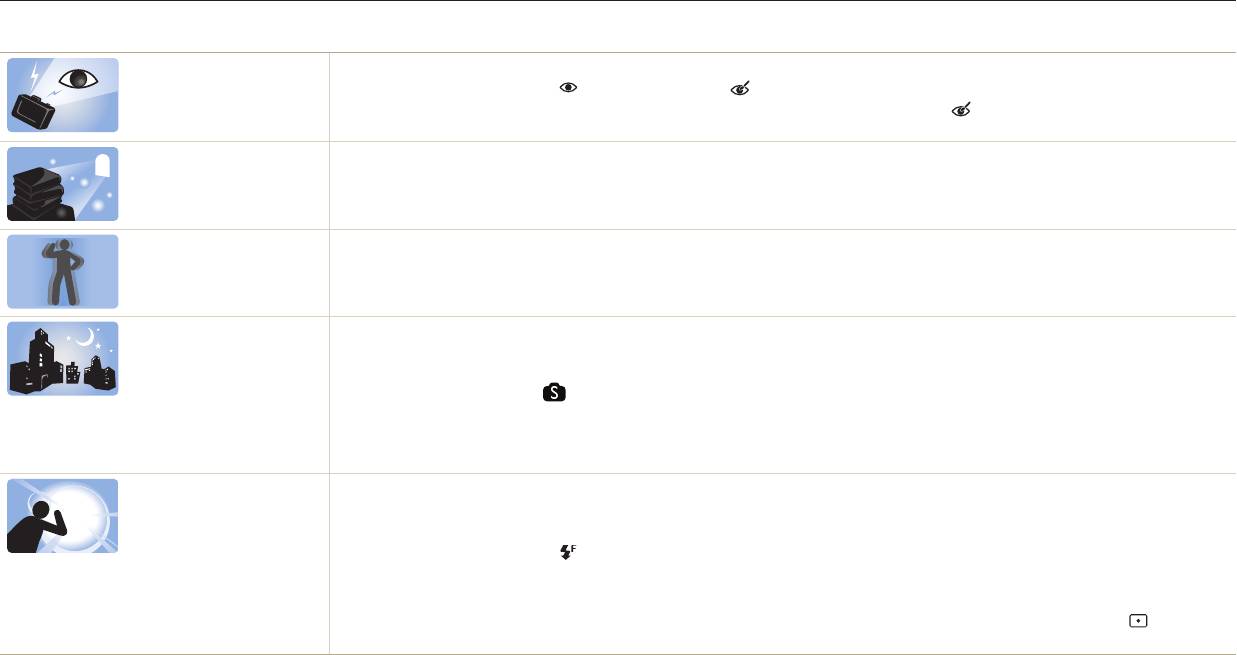
Общие вопросы
В этом разделе описывается, как решить распространенные проблемы с помощью настройки параметров съемки.
Глаза человека или
Причина этого эффекта — отражение света вспышки от кровеносных сосудов глаза.
животного выглядят
•
Установите режим вспышки Красные глаза или Устранение красных глаз (стр. 57).
красными.
•
Если нужно устранить эффект «красных глаз» на готовом снимке, выберите пункт Устранение красных глаз в меню
редактирования (стр. 86).
На снимке появились
Если в воздухе есть частички пыли, то при использовании вспышки они могут быть видны на снимках.
пятна.
•
Отключите вспышку или старайтесь не снимать в пыльных местах.
•
Выберите подходящее значение светочувствительности ISO (стр. 59).
Изображение на
Это происходит в том случае, если фотосъемка выполняется при недостаточном освещении или вы держите камеру
снимке размыто.
неправильно.Используйте режим OIS или слегка нажмите кнопку затвора для фокусировки (стр. 41).
Изображение на
При съемке в условиях недостаточного освещения выдержка камеры увеличивается автоматически, чтобы обеспечить
ночных снимках всегда
правильную экспозицию снимка. В таких случаях трудно держать камеру неподвижно в течение продолжительного
размыто.
времени, поэтому более вероятно дрожание камеры.
•
Выберите Ночь в режиме (стр. 47).
•
Включите вспышку (стр. 58).
•
Выберите подходящее значение светочувствительности ISO (стр. 59).
•
Чтобы предотвратить дрожание камеры, используйте штатив.
Объект слишком
Если источник света находится позади объекта съемки либо контраст между светлыми и темными участками кадра
темный, а фон сзади
слишком большой, изображение объекта съемки может выглядеть темным.
него — светлый.
•
Не выполняйте съемку против солнца.
•
Установите режим вспышки Заполняющая вспышка (стр. 58).
•
Откорректируйте экспозицию (стр. 67).
•
Включите параметр автоматического баланса контрастности (ACB) (стр. 68).
•
Если объект съемки находится в центре кадра, в качестве метода замера экспозиции выберите параметр Точечный
(стр. 68).
13
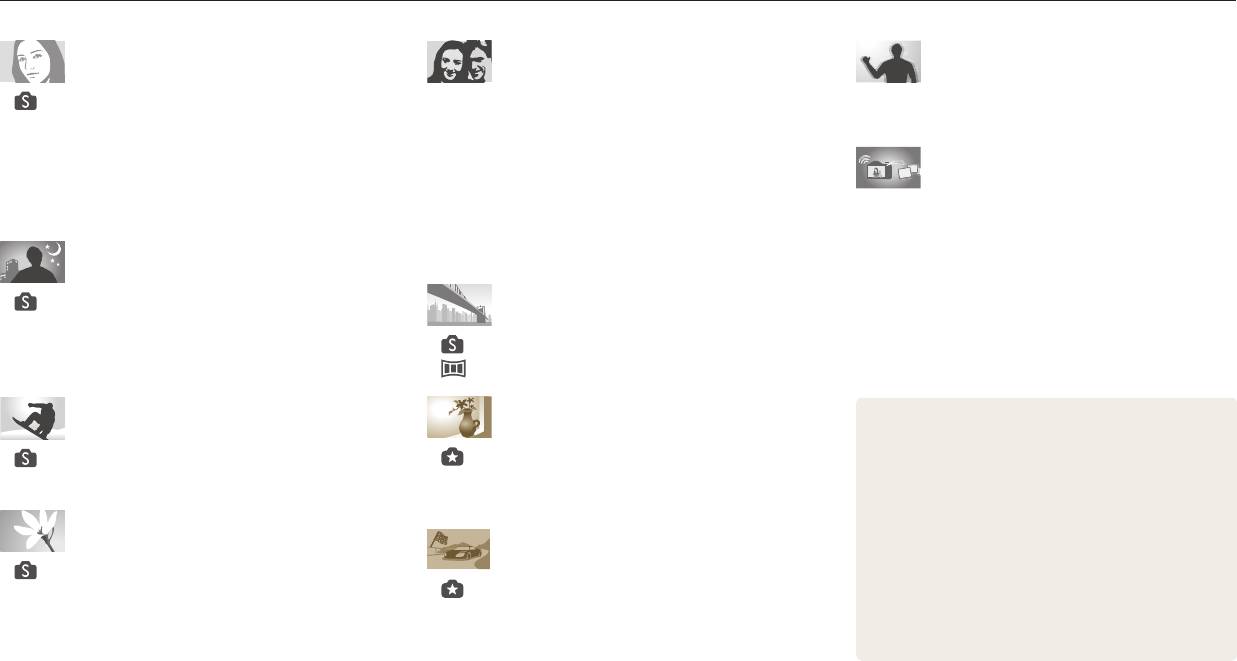
Краткий справочник
Съемка людей
Коррекция экспозиции (яркости)
Оптическая стабилизация
изображения
•
> Ретушь лица
47
•
Светочувствительность ISO (изменение
•
Оптическая стабилизация изображения (OIS)
40
•
Красные глаза/Устранение красных глаз
светочувствительности)
59
•
Двойная стабилизация изображения (DUAL IS)
40
(предотвращение появления или устранение
•
EV (коррекция экспозиции)
67
Передача файлов и предоставление
эффекта «красных глаз»)
57
•
ACB (для съемки объектов, находящихся на
общего доступа
•
Обнаружение лица, Автопортрет
64
слишком ярком фоне)
68
•
Улыбка
65
•
Экспозамер
68
•
Функция NFC (Tag & Go)
97
•
AEB (съемка трех одинаковых кадров с разной
•
Отправка снимков и видеозаписей на смартфон
99
Фотосъемка в ночное время или при
выдержкой)
71
•
Отправка снимков и видеозаписей по электронной
плохом освещении
почте
102
Съемка пейзажей
•
> Закат, Силуэт, Фейерверк, Дорожки света
47
•
Использование сервисов обмена снимками или
•
Параметры вспышки
58
видеозаписями
105
•
Светочувствительность ISO (изменение
•
> Пейзаж
47
•
Просмотр снимков или видеозаписей на
светочувствительности)
59
•
48
устройствах с поддержкой Samsung Link
107
Фотосъемка движущихся объектов
Применение эффектов к снимкам
•
Просмотр файлов в виде эскизов
76
•
Просмотр файлов по категориям
77
•
> Стоп-кадр
47
•
> Фотофильтр
50
•
Удаление всех файлов с карты памяти
79
•
Непрерывная, Движение
71
•
Улучшение изображения (регулировка параметров
•
Просмотр снимков в режиме слайд-шоу
81
Резкость, Контрастность или Насыщенность)
72
•
Просмотр файлов на экране телевизора
88
Фотосъемка текста, насекомых или
•
Подключение камеры к компьютеру
89
цветов
Применение эффектов к видео
•
Регулировка звуков и их громкости
111
•
> Макросъемка
47
•
Регулировка яркости дисплея
112
•
Макросъемка
60
•
> Кинофильтр
51
•
Смена языка
113
•
Установка даты и времени
113
•
Действия перед обращением в сервисный центр
128
14

Содержание
Основные функции
..................................................................................................... 19
Экран режима .......................................................................................................... 31
Выбор экрана режима ......................................................................................... 31
Комплект поставки ................................................................................................ 20
Значки на экране режима .................................................................................. 32
Устройство фотокамеры ..................................................................................... 21
Выбор параметров и пунктов меню .............................................................. 33
Кнопка DIRECT LINK .............................................................................................. 23
Прикрепление ремешка ..................................................................................... 24
Настройка дисплея и звука ............................................................................... 35
Установка крышки объектива ........................................................................... 24
Настройка типа дисплея ..................................................................................... 35
Настройка звука .................................................................................................... 36
Установка аккумуляторной батареи и карты памяти ........................... 25
Фотосъемка .............................................................................................................. 37
Зарядка аккумуляторной батареи и включение камеры ................... 26
Зуммирование ....................................................................................................... 38
Зарядка аккумуляторной батареи ................................................................... 26
Изменение скорости зума .................................................................................. 39
Включение камеры .............................................................................................. 26
Уменьшение дрожания камеры (OIS) ............................................................. 40
Подготовка камеры к работе ............................................................................ 27
Советы по получению более четких снимков .......................................... 41
Описание значков .................................................................................................. 29
15

Содержание
Расширенные функции
............................................................................................. 43
Съемка в темноте ................................................................................................... 57
Предотвращение появления эффекта «красных глаз» ............................... 57
Интеллектуальный режим ................................................................................. 44
Как использовать вспышку ................................................................................ 57
Режим «Программный» ....................................................................................... 46
Фотосъемка со вспышкой .................................................................................. 58
Интеллектуальный режим ................................................................................. 47
Настройка светочувствительности ISO ........................................................... 59
Режим «Панорама» ................................................................................................ 48
Выбор режима фокусировки ........................................................................... 60
Режим «Волшебная рамка плюс» ................................................................... 50
Макросъемка ......................................................................................................... 60
Режим «Фотофильтры» ........................................................................................ 50
Изменение параметров фокусировки ............................................................ 60
Режим «Кинофильтр» ........................................................................................... 51
Настройка области фокусировки ..................................................................... 61
Режим «Видео» ........................................................................................................ 52
Обнаружение лиц .................................................................................................. 64
Обнаружение лиц ................................................................................................. 64
Параметры съемки
..................................................................................................... 53
Съемка автопортрета .......................................................................................... 64
Выбор разрешения и качества изображения .......................................... 54
Съемка по улыбке ................................................................................................. 65
Выбор разрешения .............................................................................................. 54
Обнаружение моргания глаз ............................................................................. 65
Выбор качества снимков .................................................................................... 55
Советы по обнаружению лиц ............................................................................ 66
Автоспуск ................................................................................................................... 56
16

Содержание
Настройка яркости и цвета ............................................................................... 67
Редактирование видеозаписей ....................................................................... 87
Ручная коррекция экспозиции (EV) ................................................................. 67
Обрезка видео ....................................................................................................... 87
Компенсация экспозиции при съемке в контровом свете (ACB) ............. 68
Захват изображения из видео ........................................................................... 87
Изменение параметров экспозамера ............................................................. 68
Просмотр файлов на экране телевизора ................................................... 88
Выбор баланса белого ......................................................................................... 69
Передача файлов на компьютер .................................................................... 89
Режимы серийной съемки (непрерывная, движение, AEB) .............. 71
Передача файлов на компьютер под управлением ОС Windows ............ 89
Улучшение изображений ................................................................................... 72
Передача файлов на компьютер с Mac OS ..................................................... 90
Снижение звука зума ........................................................................................... 73
Системные требования ....................................................................................... 91
Просмотр и редактирование
................................................................................ 74
Беспроводная сеть
...................................................................................................... 92
Использование режима просмотра снимков и видеозаписей ........ 75
Подключение к WLAN и ее настройка .......................................................... 93
Включение режима просмотра ......................................................................... 75
Автоматическое подключение к WLAN .......................................................... 93
Просмотр снимков ............................................................................................... 79
Использование браузера входа в систему .................................................... 94
Воспроизведение видео ..................................................................................... 82
Советы по подключению к сети ........................................................................ 95
Редактирование снимков .................................................................................. 83
Ввод текста ............................................................................................................. 96
Изменение размера снимков ............................................................................ 83
Функция NFC (Tag & Go) ....................................................................................... 97
Поворот снимка .................................................................................................... 83
Функции NFC в режиме съемки ........................................................................ 97
Применение эффектов автофильтра ............................................................... 84
Функции NFC в режиме просмотра (Photo Beam) ........................................ 97
Настройка снимков .............................................................................................. 85
Функции NFC в режиме Wi-Fi ............................................................................. 97
17

Содержание
Автоматическое сохранение файлов на смартфон ............................... 98
Приложения
..................................................................................................................115
Отправка снимков или видеозаписей на смартфон .............................. 99
Сообщения об ошибках .................................................................................... 116
Удаленный спуск затвора камеры с помощью мобильного
Обслуживание камеры ..................................................................................... 117
телефона ................................................................................................................... 100
Очистка камеры .................................................................................................. 117
Отправка снимков и видеозаписей по электронной почте ............. 102
Использование и хранение камеры .............................................................. 118
Настройка параметров отправки файлов по электронной почте ......... 102
Сведения о картах памяти ................................................................................ 120
Отправка снимков и видеозаписей по электронной почте .................... 104
Аккумулятор ........................................................................................................ 123
Обновление микропрограммы ...................................................................... 127
Использование сервисов обмена снимками или
видеозаписями ..................................................................................................... 105
Перед обращением в сервисный центр .................................................... 128
Переход к сервису обмена файлами ............................................................. 105
Технические характеристики камеры ....................................................... 131
Отправка фотографий или видеозаписей ................................................... 105
Глоссарий ................................................................................................................. 135
Отправка файлов в хранилище Samsung Link ........................................ 107
Указатель .................................................................................................................. 140
Просмотр снимков или видеозаписей на устройствах с
поддержкой Samsung Link ............................................................................... 107
Настройки
......................................................................................................................109
Меню настроек ...................................................................................................... 110
Переход в меню настроек ................................................................................ 110
Звук ......................................................................................................................... 111
Дисплей ................................................................................................................. 111
Подключение ....................................................................................................... 112
Общее .................................................................................................................... 113
18
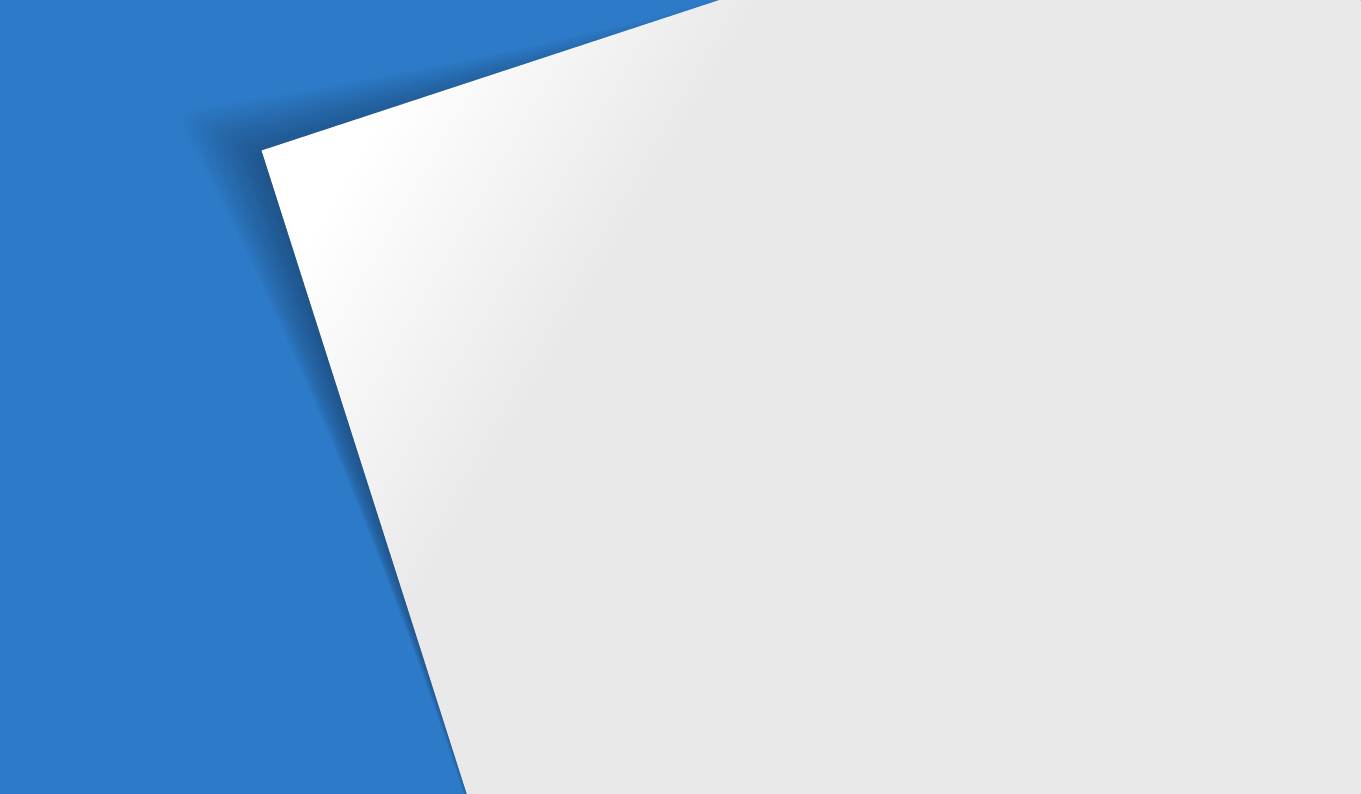
Основные функции
В этой главе описывается расположение элементов управления камеры,
значки и основные функции съемки.
Комплект поставки
…………………………… 20
Экран режима
…………………………………… 31
Устройство фотокамеры
……………………… 21
Выбор экрана режима
………………………… 31
Кнопка DIRECT LINK
…………………………… 23
Значки на экране режима
…………………… 32
Прикрепление ремешка
……………………… 24
Выбор параметров и пунктов меню
………… 33
Установка крышки объектива
……………… 24
Настройка дисплея и звука
…………………… 35
Установка аккумуляторной батареи и карты
Настройка типа дисплея
……………………… 35
памяти
…………………………………………… 25
Настройка звука
……………………………… 36
Зарядка аккумуляторной батареи и включение
Фотосъемка
…………………………………… 37
камеры
…………………………………………… 26
Зуммирование
………………………………… 38
Зарядка аккумуляторной батареи
…………… 26
Изменение скорости зума
…………………… 39
Включение камеры
…………………………… 26
Уменьшение дрожания камеры (OIS)
……… 40
Подготовка камеры к работе
………………… 27
Советы по получению более четких
Описание значков
……………………………… 29
снимков
………………………………………… 41
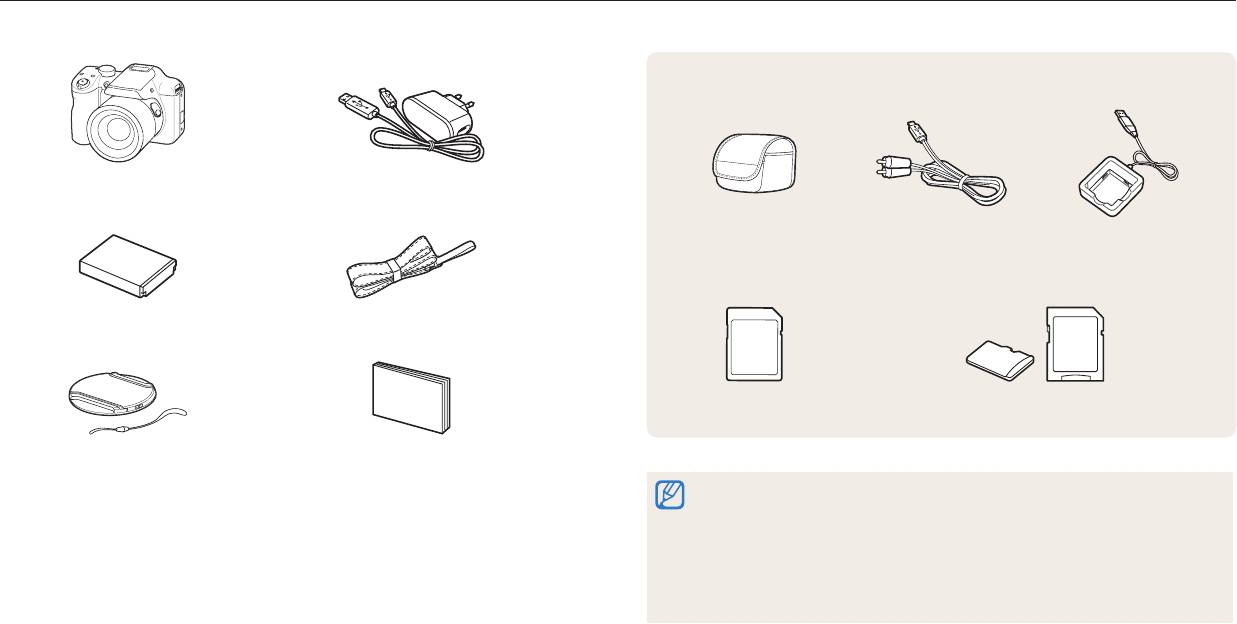
Комплект поставки
В комплект поставки камеры входят следующие компоненты.
Дополнительные аксессуары
Камера Сетевой адаптер и USB-кабель
Чехол для камеры Аудио-/видеокабель Зарядное устройство
для аккумуляторной
батареи
Аккумуляторная батарея Ремешок
Карта памяти Карта памяти и адаптер карты памяти
Крышка объектива и
Руководство пользователя
ремешок крышки объектива
•
Иллюстрации могут немного отличаться от элементов, входящих в
комплект поставки вашей камеры.
•
Комплект поставки зависит от модели.
•
Дополнительные аксессуары можно приобрести в розничных точках
продаж или в сервисном центре Samsung. Компания Samsung не
несет ответственности за неисправности, возникшие в результате
использования аксессуаров, не одобренных для вашего устройства.
Основные функции
20
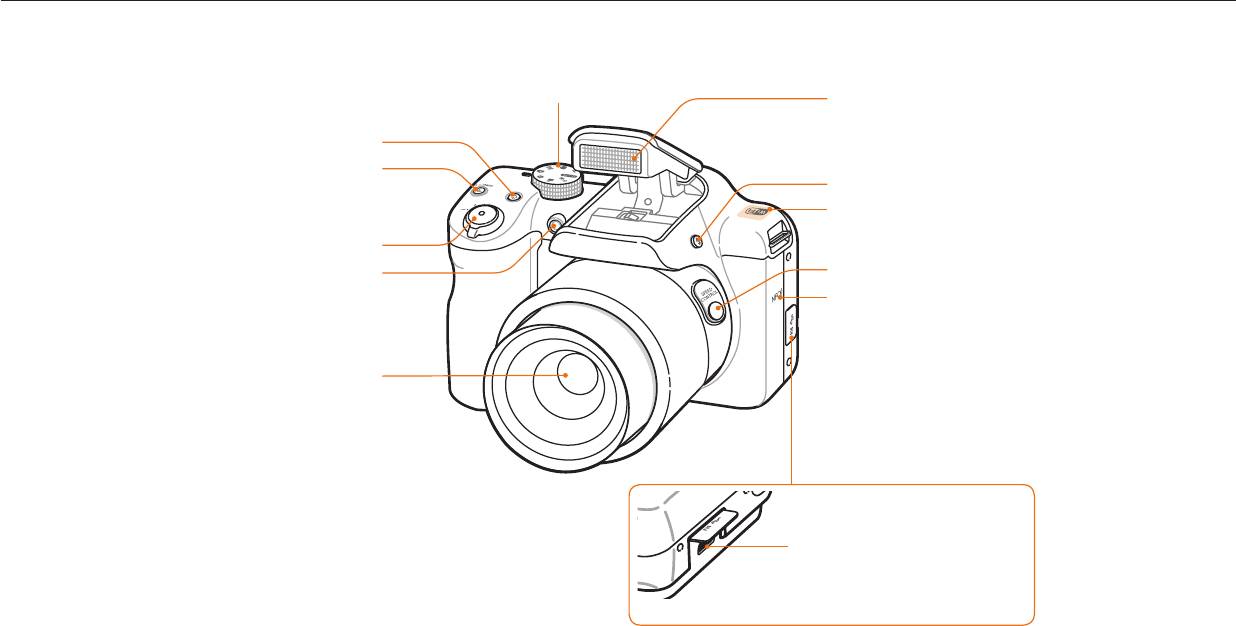
Устройство фотокамеры
Прежде чем приступать к эксплуатации камеры, ознакомьтесь с ее элементами и их функциями.
Диск выбора режима
Вспышка*
* Когда блок вспышки не используется, держите его
Кнопка питания
закрытым во избежание повреждений. Принудительное
открытие блока вспышки может повредить камеру.
Кнопка DIRECT LINK
Кнопка открытия вспышки
Включение предустановленной
Внутренняя антенна*
функции Wi-Fi.
* При использовании беспроводной сети избегайте
Кнопка затвора
прикосновений к внутренней антенне устройства.
Подсветка автофокуса/
Кнопка SPEED CONTROL (стр. 39)
индикатор автоспуска
Тег NFC
Запуск функции NFC при считывании тега с
устройства NFC. (стр. 97)
Объектив
Порт USB и аудио/видео
Для подключения USB-кабеля и
аудио-/видеокабеля.
Основные функции
21
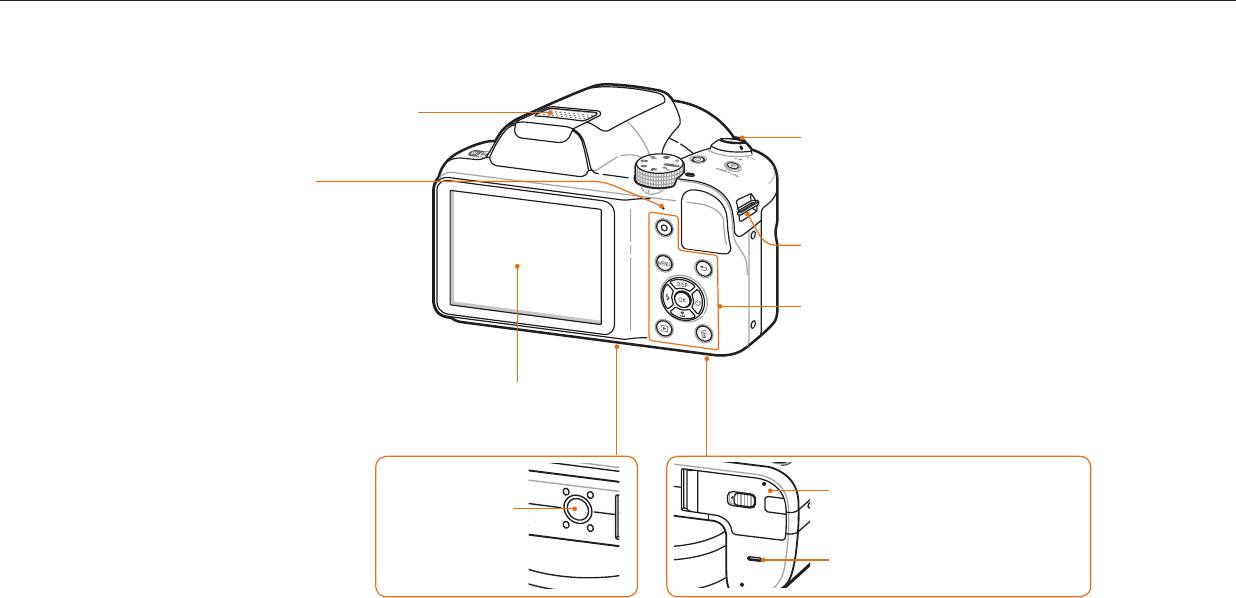
Устройство фотокамеры
Микрофон
Кнопка управления зумом
•
В режиме съемки: увеличение или уменьшение
Индикатор состояния
изображения в видоискателе.
•
Мигает: при сохранении снимка
•
В режиме просмотра: увеличение фрагмента снимка,
или видеозаписи, считывании
просмотр файлов в виде эскизов или регулировка громкости.
данных компьютером, при
Скоба для крепления
отсутствии фокусировки или при
ремешка
подключении к сети WLAN или
отправке снимка.
Кнопки (стр. 23)
•
Горит: камера подключена к
компьютеру, выполняется зарядка
батареи, изображение находится
в фокусе.
Дисплей
Крышка отсека батареи
Гнездо для
Установка карты памяти и
штатива
аккумуляторной батареи.
Динамик
Основные функции
22
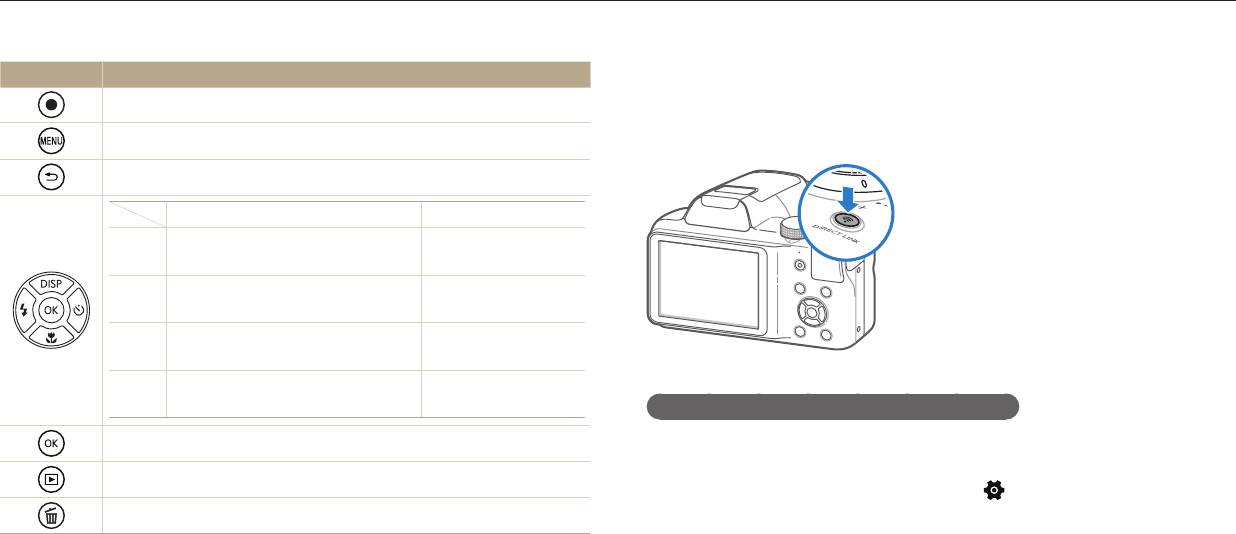
Устройство фотокамеры
Кнопки
Кнопка DIRECT LINK
Кнопка Описание
С помощью кнопки [DIRECT LINK] можно быстро включать функцию Wi-Fi.
Нажмите кнопку [DIRECT LINK], чтобы включить предварительно заданную
Пуск записи видео.
функцию Wi-Fi. Для возврата к предыдущему режиму снова нажмите кнопку
Переход к параметрам или меню.
[DIRECT LINK].
Переход назад.
Основные функции Прочие функции
Изменение параметров
Перемещение
D
дисплея.
вверх
Изменение режима
c
Перемещение вниз
макросъемки.
Перемещение
F
Изменение режима вспышки.
влево
Перемещение
t
Выбор режима таймера.
вправо
Настройка параметров кнопки DIRECT LINK
Можно самостоятельно выбрать функцию Wi-Fi, запускаемую нажатием кнопки
Выбор параметра или пункта меню.
[DIRECT LINK].
Переход в режим просмотра.
1
Установите диск выбора режима на .
Удаление файлов в режиме просмотра.
2
Выберите пункт Общее Функция DIRECT LINK (кнопка Wi-Fi).
3
Выберите нужную функцию Wi-Fi. (стр. 114)
Основные функции
23
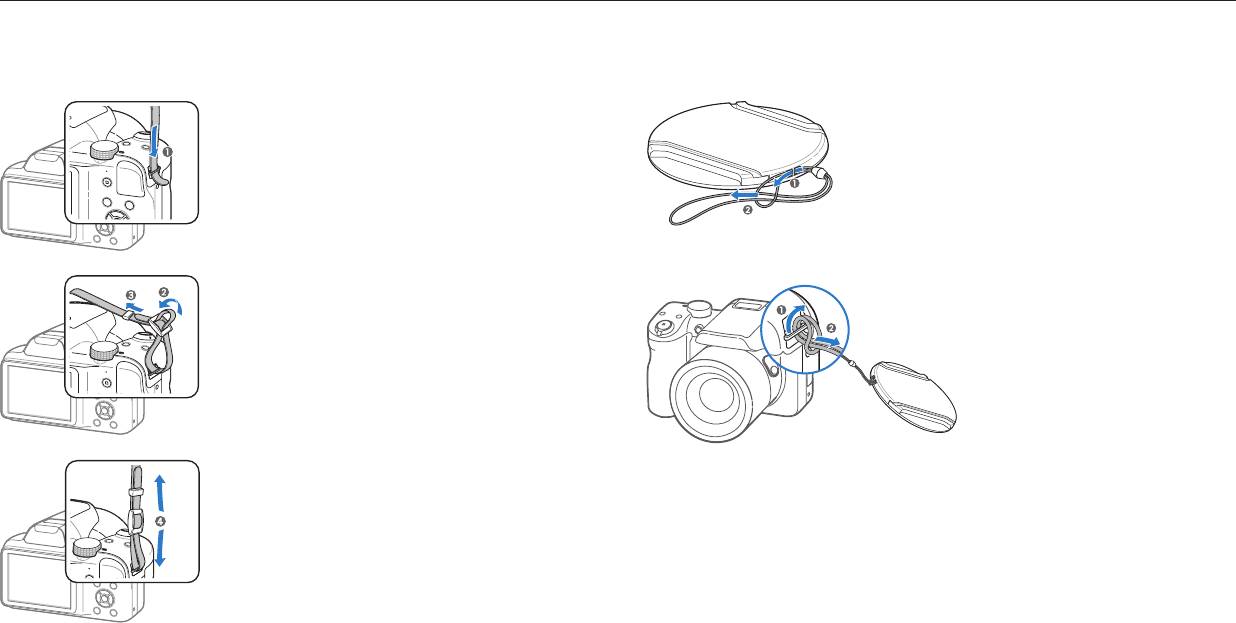
Устройство фотокамеры
Прикрепление ремешка
Установка крышки объектива
Чтобы камеру было удобнее переносить, прикрепите к ней ремешок.
Для защиты объектива рекомендуется закрывать его крышкой с ремешком.
Основные функции
24
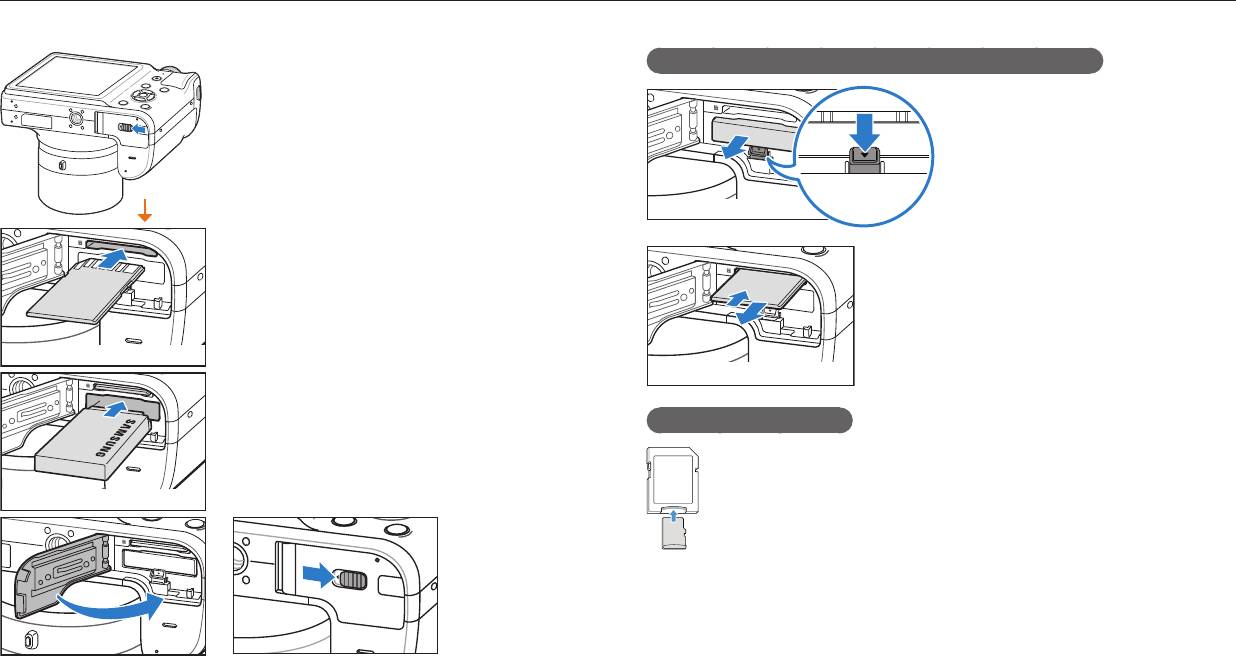
Установка аккумуляторной батареи и карты памяти
В этом разделе описано, как устанавливать аккумуляторную батарею и карту памяти (приобретается отдельно).
Извлечение аккумуляторной батареи и карты памяти
Сдвиньте фиксатор вниз, чтобы
извлечь аккумуляторную
Фиксатор аккумуляторной
батарею.
Аккумуляторная батарея
батареи
Вставьте карту памяти золотистыми
Слегка нажмите на карту памяти, чтобы
контактами вверх.
она выдвинулась из камеры, а затем
извлеките ее из слота.
Карта памяти
Карта памяти
Вставьте аккумуляторную батарею
эмблемой Samsung вверх.
Адаптер карты памяти
Чтобы считать данные с помощью камеры, компьютера
или устройства чтения карт памяти, вставьте карту
Аккумуляторная батарея
памяти в адаптер.
Основные функции
25
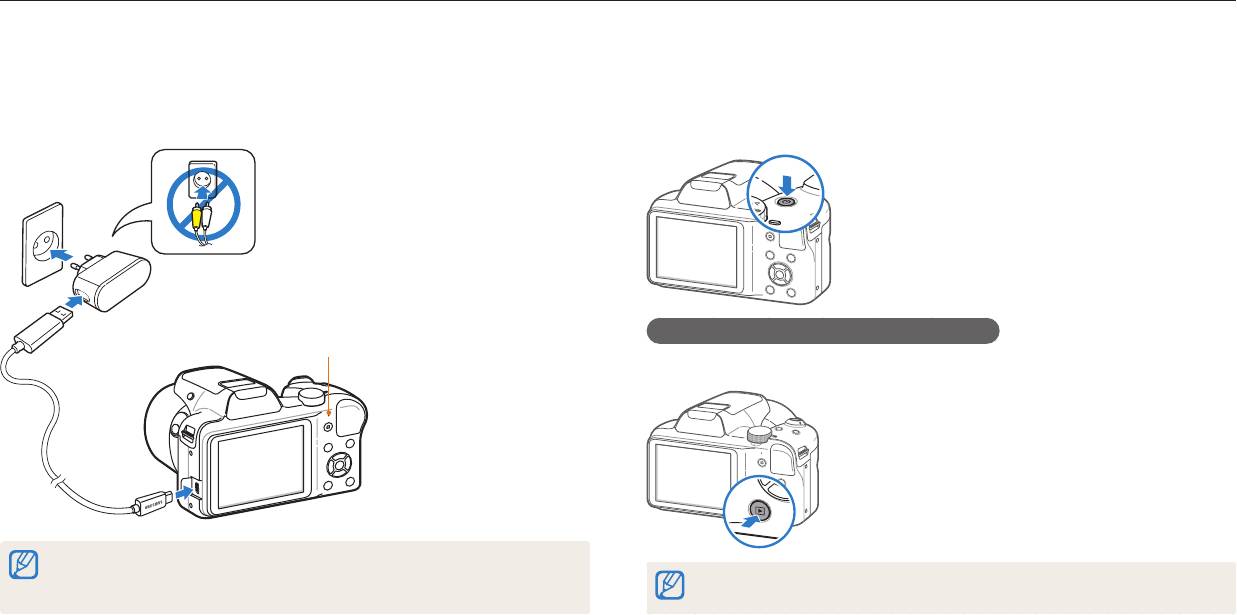
Зарядка аккумуляторной батареи и включение камеры
Зарядка аккумуляторной батареи
Включение камеры
Перед первым использованием камеры необходимо зарядить аккумуляторную
Нажмите кнопку [
X
] для включения или выключения камеры.
батарею. Подключите узкий разъем USB-кабеля к камере, а широкий — к
•
При первом включении камеры появится экран начальной настройки
сетевому адаптеру.
(стр. 27).
Индикатор состояния
•
Горит красным: идет зарядка
Включение камеры в режиме просмотра
•
Красный не горит: зарядка завершена
Нажмите кнопку [
P
]. Камера включится и сразу перейдет в режим просмотра.
Используйте только сетевой адаптер и USB-кабель, поставляемые в
комплекте. При использовании сетевого адаптера стороннего производителя
Если включить камеру, нажав кнопку [
P
] и удерживая ее, камера включится
(например, AD5055) батарея может не зарядиться или не работать.
без звуковых сигналов.
Основные функции
26
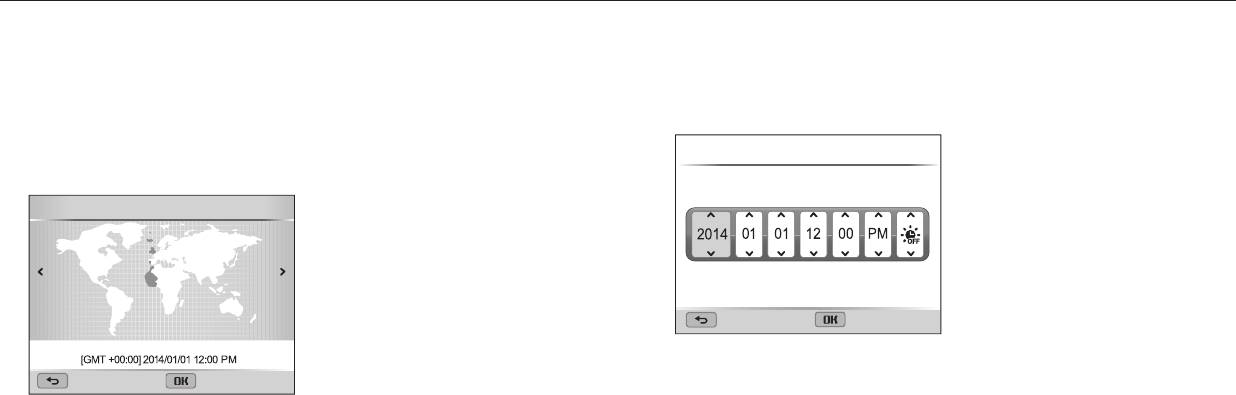
Подготовка камеры к работе
Язык, установленный в камере по умолчанию, зависит от страны продажи. Вы можете изменить язык по вашему выбору. Вы можете изменить язык по вашему выбору в
меню Language.
1
Нажмите кнопку [
c
], чтобы выбрать пункт Часовой пояс, затем
3
Нажмите кнопку [
c
], чтобы выбрать пункт Установка даты/
нажмите кнопку [
t
] или [
o
].
времени, затем нажмите кнопку [
t
] или [
o
].
2
С помощью кнопок [
F
/
t
] выберите нужный часовой пояс и
Установка даты/времени
нажмите кнопку [
o
].
Год
Месяц День
Час Мин. Летнее
Дом
Отмена
Установить
Лондон
4
Выберите нужный элемент с помощью кнопок [
F
/
t
].
Отмена
Установить
5
С помощью кнопок [
D
/
c
] задайте дату, время и параметры
перехода на летнее время, затем нажмите кнопку [
o
].
Основные функции
27
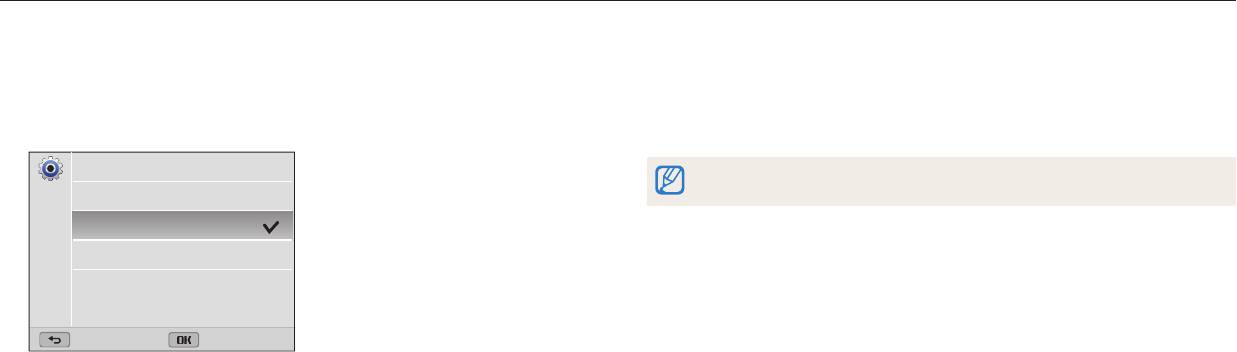
Подготовка камеры к работе
6
Нажмите кнопку [
c
], чтобы выбрать пункт Формат даты, затем
9
С помощью кнопок [
D
/
c
] выберите нужный формат
нажмите кнопку [
t
] или [
o
].
времени и нажмите кнопку [
o
].
7
С помощью кнопок [
D
/
c
] выберите нужный формат даты и
10
Нажмите кнопку [
r
], чтобы завершить начальную настройку
нажмите кнопку [
o
].
камеры.
Формат даты
Внешний вид экрана зависит от выбранного языка.
ГГГГ/ММ/ДД
ДД/ММ/ГГГГ
ДД/ММ/ГГГГ
Назад Установить
8
Нажмите кнопку [
c
], чтобы выбрать пункт Формат времени,
затем нажмите кнопку [
t
] или [
o
].
Основные функции
28
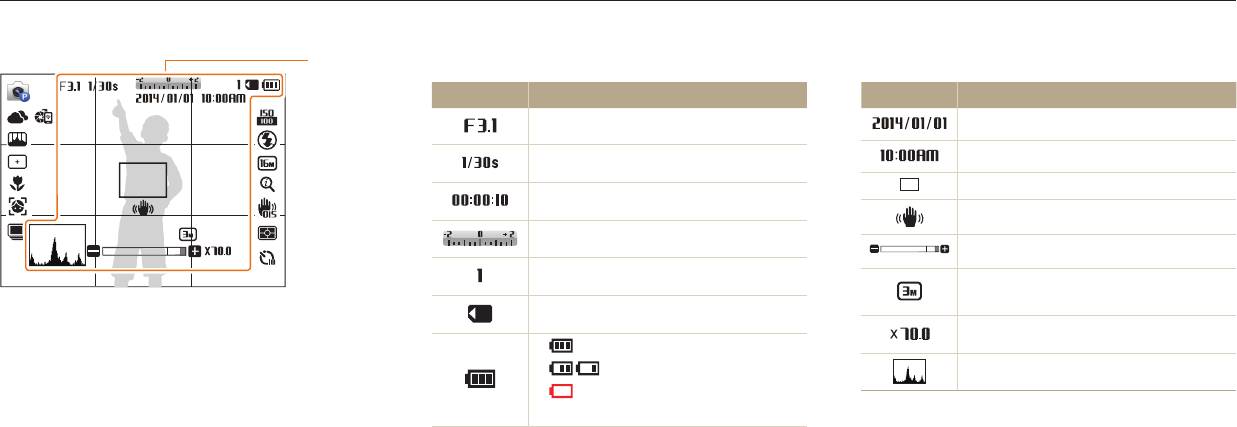
Описание значков
На дисплее камеры выводятся значки для выбранных вами режимов и параметров. При изменении параметров соответствующий значок замигает желтым цветом.
1
1
Сведения о съемке
Значок Описание
Значок Описание
Значение диафрагмы
Текущая дата
Текущее время
Выдержка
Рамка автофокусировки
Оставшееся время записи
Дрожание камеры
Экспозиционное число
Индикатор зума
Оставшееся количество снимков
Разрешение фотосъемки при
включенном Intelli-зуме
Карта памяти установлена
Значение зума
•
: заряда достаточно.
•
: заряда недостаточно.
Гистограмма
•
: батарея разряжена (требуется
зарядка)
Основные функции
29
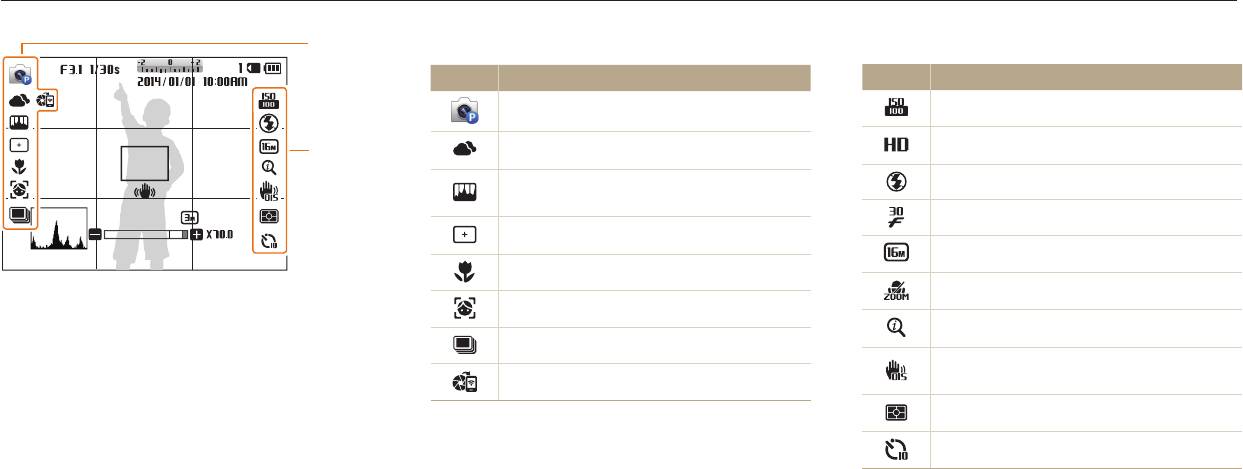
Описание значков
2
2
Параметры съемки (слева)
3
Параметры съемки (справа)
Значок Описание
Значок Описание
Режим съемки
Светочувствительность ISO
Разрешение видеосъемки
3
Баланс белого
Улучшение изображения (Резкость,
Вспышка
Контрастность и Насыщенность)
Частота кадров (в секунду)
Зона фокусировки
Разрешение фотосъемки
Фокус
Зум без звука
Обнаружение лица
Intelli-зум включен.
Серийная съемка
Оптическая стабилизация изображения
Функция AutoShare включена
(OIS)
Экспозамер
Таймер
Основные функции
30
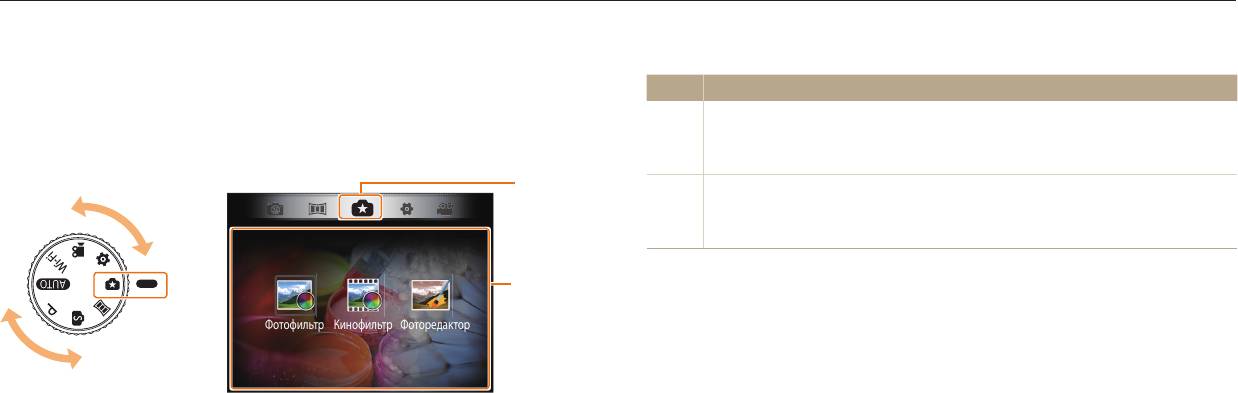
Экран режима
Режимы съемки и функции камеры выбираются с помощью диска выбора режима. Установите диск выбора режима на нужный режим. В некоторых режимах можно
выбрать соответствующий значок на экране режима.
Выбор экрана режима
Ном. Описание
В режиме съемки или просмотра поверните диск выбора режима для
Текущий экран режима
отображения экрана режима. В режиме «Волшебная рамка плюс» вы можете
1
•
С помощью диска выбора режима перейдите на другой экран
выбрать соответствующий значок на экране режима.
режима.
1
Значки режима
2
•
С помощью кнопок [
D
/
c
/
F
/
t
] перейдите к нужному режиму,
затем нажмите кнопку [
o
], чтобы выбрать его.
2
ФоторедакторФотофильтр Кинофильтр
Пример. Выбор пункта Фотофильтр в режиме «Волшебная рамка плюс».
Основные функции
31
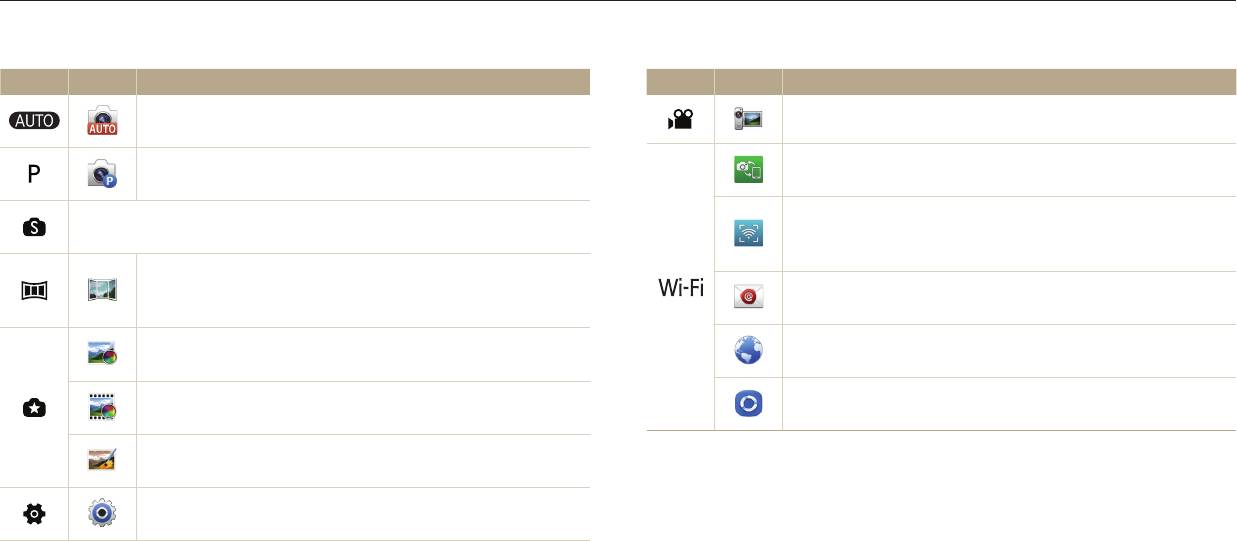
Экран режима
Значки на экране режима
Режим Значок Описание
Режим Значок Описание
Интеллектуальный режим: фотосъемка с автоматическим
Видео: настройка параметров для записи видео. (стр. 52)
определением сюжетного режима. (стр. 44)
Программный: фотосъемка с параметрами,
MobileLink: отправка снимков или видеозаписей на
установленными вручную. (стр. 46)
смартфон. (стр. 99)
Smart: фотосъемка с параметрами, предустановленными для
Remote Viewnder: удаленный спуск затвора камеры
конкретного сюжета. (стр. 47)
и предварительный просмотр изображений с камеры с
помощью смартфона. (стр. 100)
Панорама: в этом режиме можно сделать серию снимков,
а затем объединить их друг с другом для создания
E-mail: отправка снимков или видеозаписей, хранящихся
панорамного изображения. (стр. 48)
на камере, по электронной почте. (стр. 102)
Фотофильтр: фотосъемка с применением различных
Соцсети и облако: загрузка снимков или видеозаписей в
светофильтров. (стр. 50)
сервисы обмена файлами. (стр. 105)
Кинофильтр: видеосъемка с применением различных
Samsung Link: просмотр файлов на устройствах с
светофильтров. (стр. 51)
поддержкой Samsung Link. (стр. 107)
Фоторедактор: редактирование снимков с применением
различных эффектов. (стр. 83)
Настройки: настройка параметров в соответствии с
личными предпочтениями. (стр. 110)
Основные функции
32
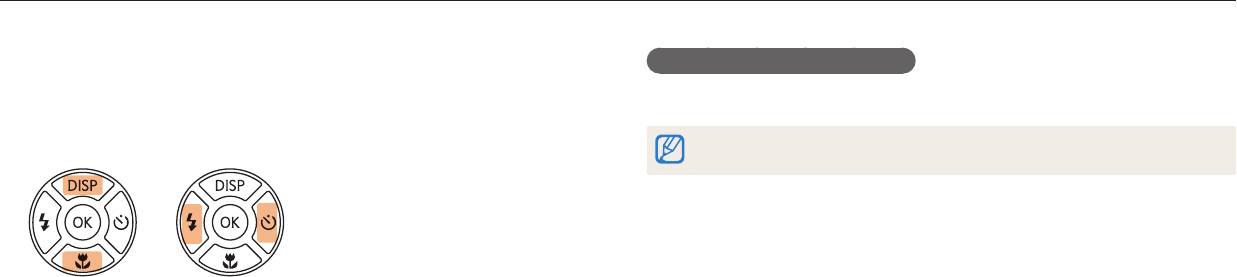
Выбор параметров и пунктов меню
Нажмите кнопку [
m
], а затем с помощью кнопок [
D
/
c
/
F
/
t
] или [
o
] выберите нужный параметр или пункт меню.
1
В режиме съемки или просмотра нажмите кнопку [
m
].
Возврат к предыдущему меню
2
Выберите нужный пункт меню или параметр.
Для возврата в предыдущее меню нажмите кнопку [
r
].
•
Для перемещения вверх или вниз нажимайте кнопку [
D
] или [
c
].
•
Для перемещения влево или вправо нажимайте кнопку [
F
] или [
t
].
Для возврата в режим съемки слегка нажмите кнопку [Затвора].
3
Нажмите кнопку [
o
], чтобы подтвердить выбор параметра или
пункта меню.
Основные функции
33
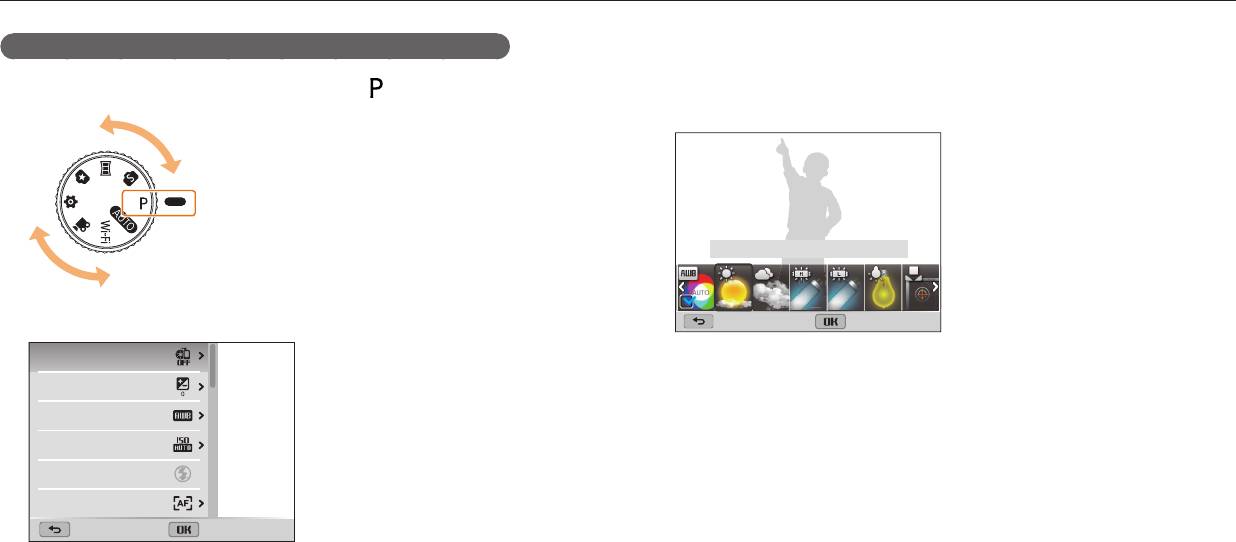
Выбор параметров и пунктов меню
Пример: настройка баланса белого в программном режиме
3
Нажмите кнопки [
D
/
c
], чтобы выбрать пункт Баланс белого,
затем нажмите кнопку [
t
] или [
o
].
1
Установите диск режимов в положение .
4
С помощью кнопок [
F
/
t
] выберите параметр баланса белого.
Баланс белого : Дневной свет
2
Нажмите кнопку [
m
].
Назад Установить
AutoShare
5
Чтобы сохранить настройки, нажмите кнопку [
o
].
EV
Баланс белого
ISO
Вспышка
Фокус
Выход Выбрать
Основные функции
34
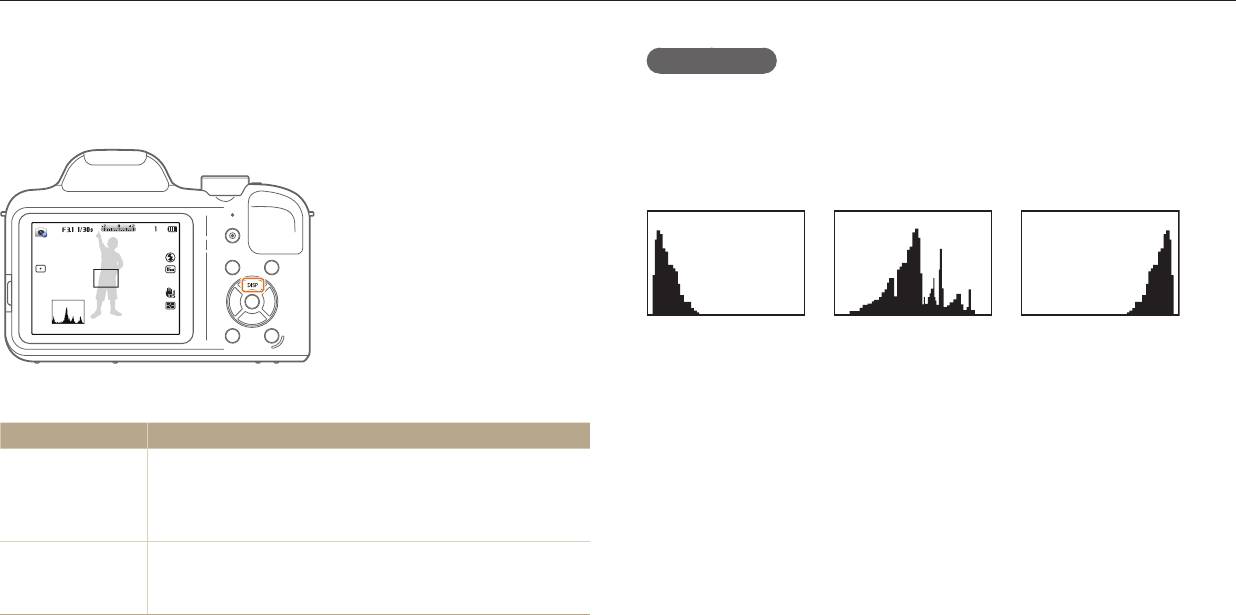
Настройка дисплея и звука
В этом разделе описывается настройка отображаемой на дисплее информации и звуковых сигналов.
Настройка типа дисплея
Гистограммы
Можно настроить тип дисплея для режимов съемки и просмотра. Это
Гистограмма — это график, показывающий распределение света на
позволяет выбрать, какая информация будет отображаться на дисплее во
снимке. Если пик гистограммы находится в левой части, значит снимок
время съемки или просмотра. См. таблицу ниже.
недоэкспонирован и будет темным. Если пик гистограммы находится в правой
части, значит снимок переэкспонирован и получится «выбеленным». Высота
пиков зависит от распределения цветов. Чем больше конкретного цвета, тем
выше соответствующий пик.
Недостаточное
Правильное
Снимок
экспонирование
экспонирование
переэкспонирован
Нажмите несколько раз кнопку [
D
], чтобы изменить режим отображения.
Режим Тип дисплея
•
Скрыть все данные о параметрах съемки.
•
Показать все данные о параметрах съемки.
Съемка
•
Показать все данные о параметрах съемки и
гистограмму.
•
Скрыть все данные о текущем файле.
Воспроизведение
•
Скрыть все данные о текущем файле, кроме основных.
•
Показать все данные о текущем файле.
Основные функции
35
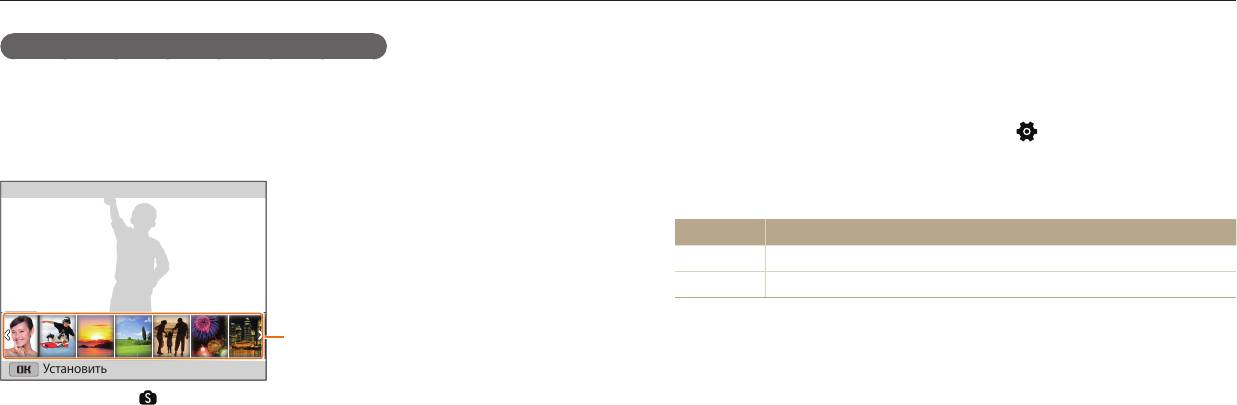
Настройка дисплея и звука
Настройка отображения параметров съемки
Настройка звука
Параметры съемки в некоторых режимах можно скрывать и показывать.
Настройка звукового сигнала, подаваемого при легком нажатии кнопки
затвора.
Нажмите кнопку [
o
] несколько раз.
•
Скрыть параметр съемки.
1
Установите диск режимов в положение .
•
Показать параметр съемки.
2
Выберите пункт Звук Звуковой сигнал.
Smart : Ретушь лица
3
Выберите нужный параметр.
Параметр Описание
Выкл.
Выключение звуков, издаваемых камерой.
Вкл.
Включение звуков, издаваемых камерой.
Отображение параметров
Установить
Пример. Режим
Основные функции
36
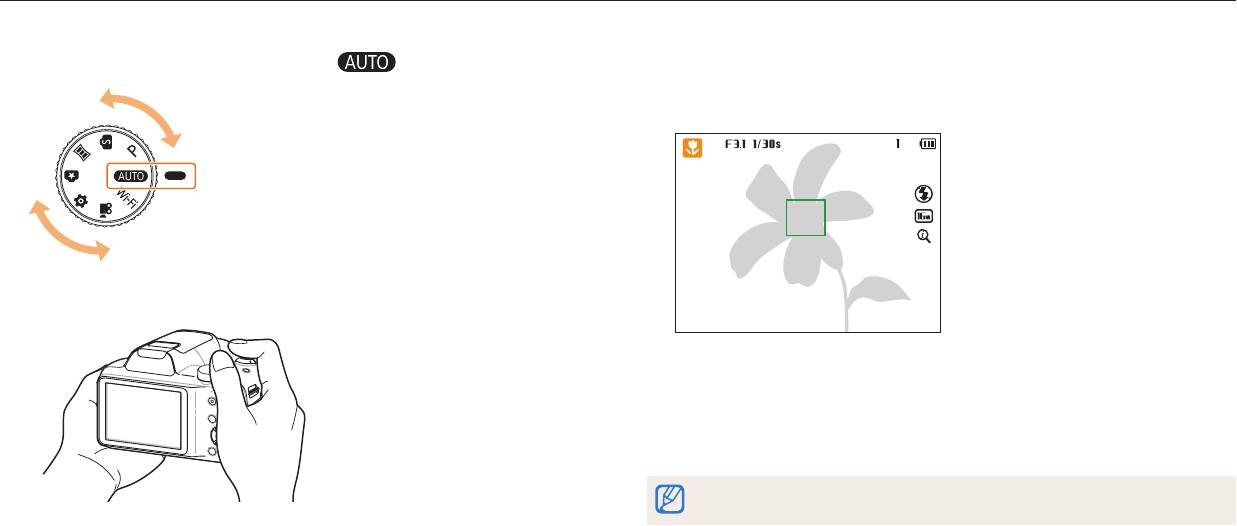
Фотосъемка
В этом разделе описывается быстрый и легкий способ фотосъемки в интеллектуальном режиме.
1
Установите диск выбора режима на .
3
Слегка нажмите кнопку затвора для фокусировки.
•
Сфокусированный объект выделяется зеленой рамкой.
•
Если рамка красного цвета, значит объект находится не в фокусе.
2
Скомпонуйте кадр.
4
Нажмите кнопку затвора до упора, чтобы сделать снимок.
5
Нажмите кнопку [
P
], чтобы просмотреть сделанный снимок.
•
Чтобы удалить снимок, нажмите кнопку [
f
] и выберите пункт Да.
6
Для возврата в режим съемки нажмите кнопку [
P
].
Советы о том, как получать более четкие снимки, см. на стр. 41.
Основные функции
37
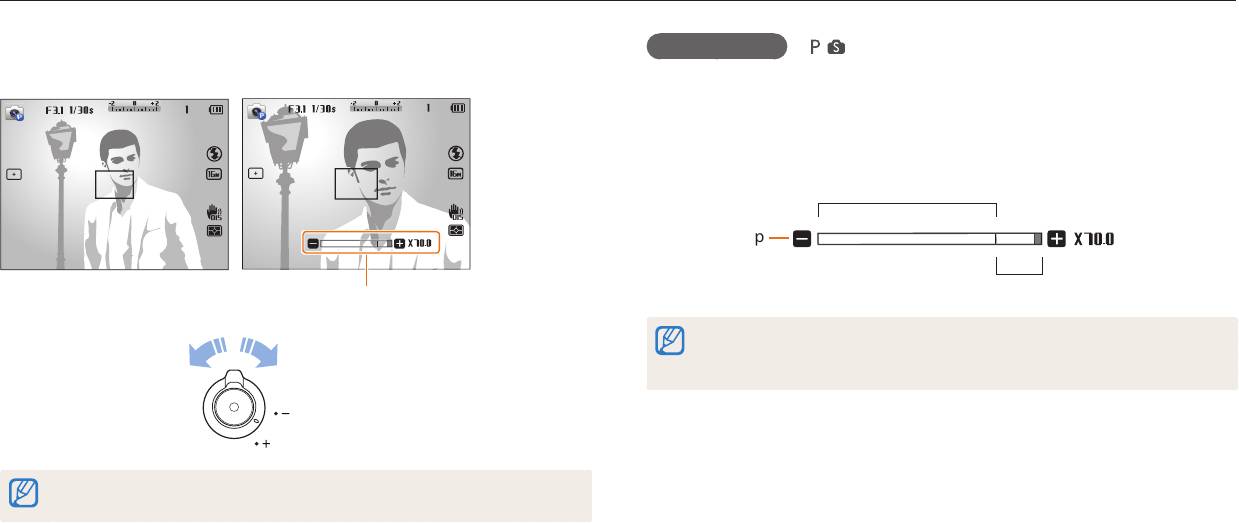
Фотосъемка
Зуммирование
Цифровой зум
Зум позволяет снимать крупным планом.
По умолчанию использование цифрового зума в режиме съемки разрешено.
Если сильно увеличить изображение в режиме съемки, индикатор зума будет
находиться в цифровом диапазоне и камера будет использовать цифровой зум.
Сочетание 35-кратного оптического и 2-кратного цифрового зума позволяет
получать 70-кратное увеличение.
Диапазон оптического зума
Индикатор
зума
Диапазон цифрового зума
Значение зума
•
Цифровой зум недоступен при использовании Следящей автофокусировки
или Обнаружения лиц.
УвеличитьУменьшить
•
При съемке с цифровым зумом качество снимков может снизиться.
При повороте кнопки управления зумом коэффициент масштабирования,
показываемый на дисплее, может изменяться.
Основные функции
38
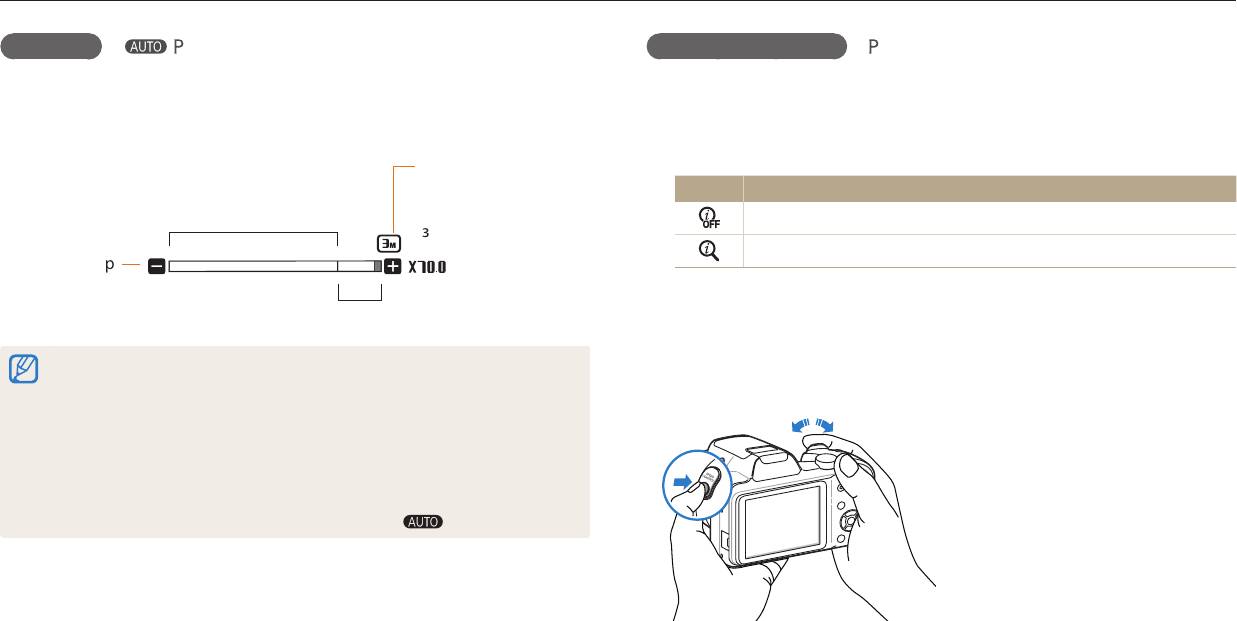
Фотосъемка
Intelli-зум
Настройка Intelli-зума
Если индикатор зума находится в диапазоне интеллектуального зума, камера
использует интеллектуальный зум. При использовании интеллектуального
1
В режиме съемки нажмите кнопку [
m
].
зума разрешение снимка зависит от значения зума. Сочетание оптического и
2
Выберите пункт Интеллектуальный зум.
интеллектуального зума позволяет получать 70-кратное увеличение.
3
Выберите нужный параметр.
Разрешение
фотосъемки при
Значок Описание
Диапазон оптического зума
включенном Intelli-
Выкл.: Intelli-зум выключен.
зуме
Вкл. : Intelli-зум включен.
Индикатор
зума
Диапазон Intelli-зума
Изменение скорости зума
•
В зависимости от выбранных параметров съемки интеллектуальный зум
При использовании кнопки управления с [SPEED CONTROL] скорость зума
может быть недоступен.
меняется.
•
Интеллектуальный зум позволяет получать снимки с меньшей потерей
качества, чем при цифровом зуме. Однако при этом качество снимка может
•
Режим фотосъемки: скорость зума
быть ниже, чем при использовании оптического зума.
выше.
•
Интеллектуальный зум доступен только при использовании разрешения
•
Режим записи видео: скорость зума
с соотношением сторон 4:3. Если при использовании интеллектуального
ниже.
зума выбрать другое разрешение, он автоматически выключится.
•
Интеллектуальный зум всегда включен в режиме .
Основные функции
39
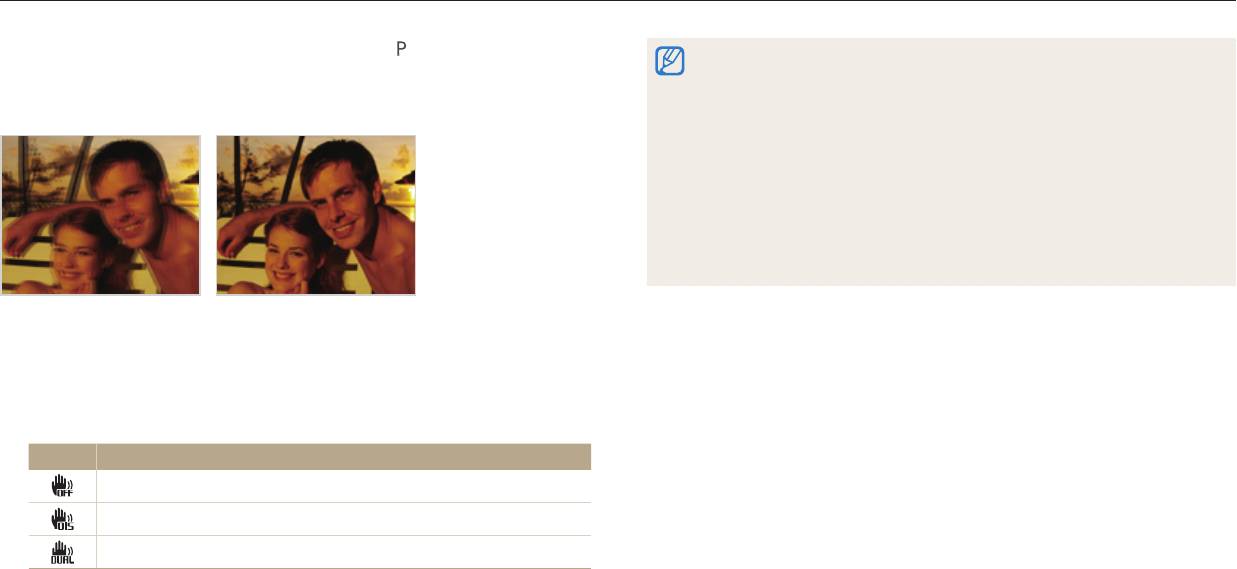
Фотосъемка
Уменьшение дрожания камеры (OIS)
•
Оптическая стабилизация изображения (OIS) может работать со сбоями в
Чтобы снизить или устранить размытие изображения от дрожания камеры,
следующих случаях:
можно включить оптическую стабилизации изображения (OIS) или двойную
-
камера перемещается при съемке движущегося объекта
-
используется цифровой зум
стабилизацию изображения (Dual IS).
-
камера слишком сильно дрожит
-
используется большая выдержка (например, при ночной съемке)
-
выполняется съемка крупным планом
•
При использовании функции OIS со штативом снимки могут оказаться
размытыми из-за вибрации датчика OIS. Поэтому при использовании
штатива следует отключать OIS.
•
После удара или падения камеры изображение на дисплее может быть
размытым. В этом случае выключите и снова включите камеру.
До коррекции
После коррекции
1
В режиме съемки нажмите кнопку [
m
].
2
Выберите пункт OIS.
3
Выберите нужный параметр.
Значок Описание
Выкл.: режим OIS выключен.
Вкл.: режим OIS включен.
DUAL IS: включена двойная стабилизация изображения.
Основные функции
40
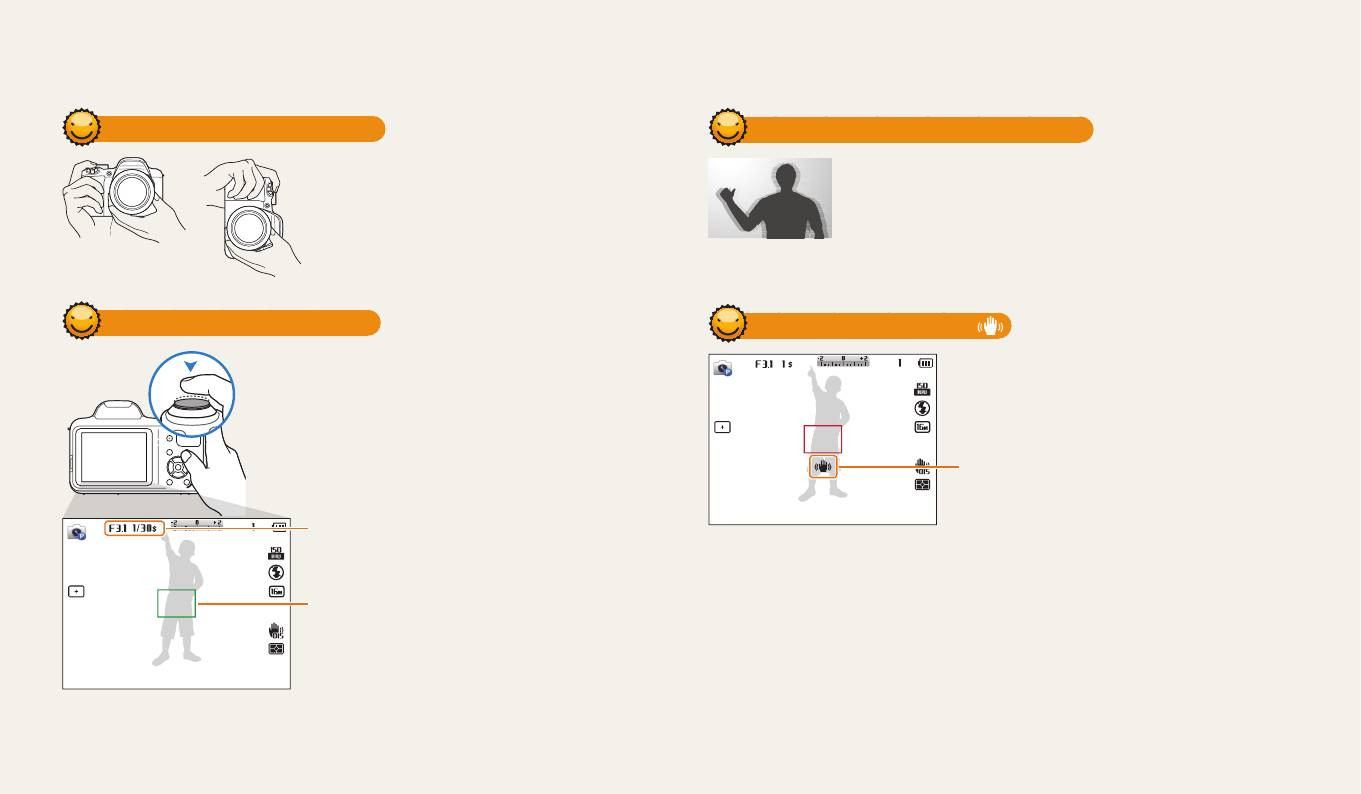
Советы по получению более четких снимков
Правильно удерживайте камеру
Оптическая стабилизация изображения
Убедитесь, что объектив, вспышка или
•
Для цифровой коррекции дрожания камеры включите
микрофон ничем не закрыты.
функцию оптической стабилизации изображения (стр. 40).
•
Используйте режим двойной стабилизации изображения
для уменьшения дрожания камеры с помощью
оптического и цифрового стабилизатора (стр. 40).
Слегка нажмите кнопку затвора
Если отображается значок
Слегка нажмите кнопку затвора и отрегулируйте
фокусировку. При этом камера автоматически
сфокусируется на объекте и настроит параметры
экспозиции.
Дрожание камеры
Камера автоматически установит диафрагму
и выдержку.
При съемке в темноте не следует устанавливать режим вспышки Медленная
синхронизация или Выключить. В этих режимах диафрагма открыта дольше,
а камеру сложно держать неподвижно в течение такого времени.
Рамка фокусировки
•
Используйте штатив или установите режим вспышки Заполняющая
•
Если рамка фокусировки приобрела
вспышка (стр. 58).
зеленый цвет, полностью нажмите кнопку
•
Выберите подходящее значение светочувствительности ISO (стр. 59).
затвора, чтобы сделать снимок.
•
Если рамка фокусировки красная,
отпустите кнопку, перекомпонуйте кадр и
снова слегка нажмите кнопку затвора.
Основные функции
41
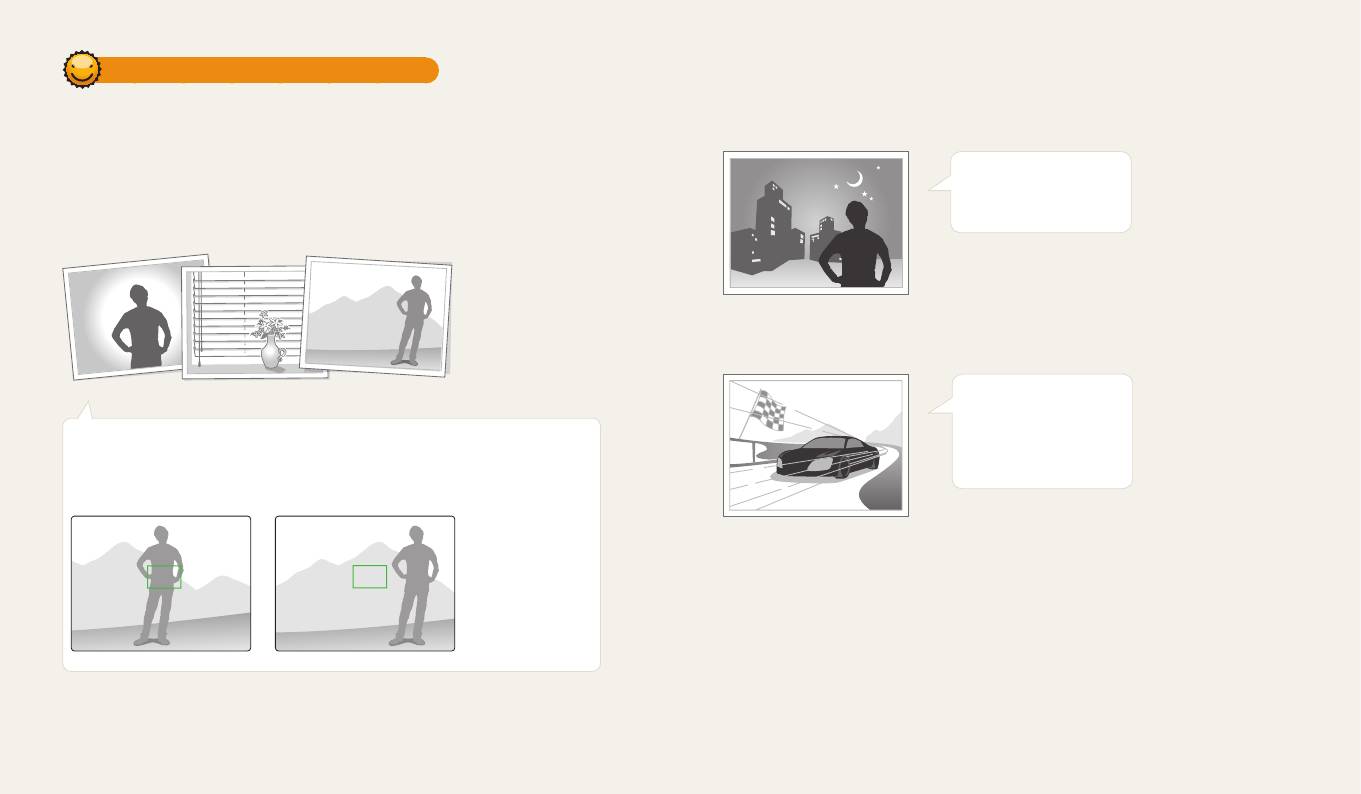
Причины получения нерезкого снимка
Затруднения при фокусировке могут возникнуть в следующих случаях:
-
слабая контрастность между объектом и фоном (например, цвет одежды
•
Фотосъемка при слабом освещении
человека сливается с фоном);
-
источник света за объектом слишком яркий;
Включите вспышку
-
объект блестит или отражает свет;
(стр. 58).
-
объект съемки имеет горизонтальную текстуру (например, жалюзи)
-
объект находится не в центре кадра
•
Съемка быстродвижущихся объектов
Используйте режим
«Непрерывная» или
Блокировка фокуса
«Движение» (стр. 71).
Слегка нажмите кнопку затвора для фокусировки. Когда объект будет
в фокусе, можно сместить камеру для изменения композиции кадра.
После этого нажмите кнопку затвора, чтобы сделать снимок.
Основные функции
42



